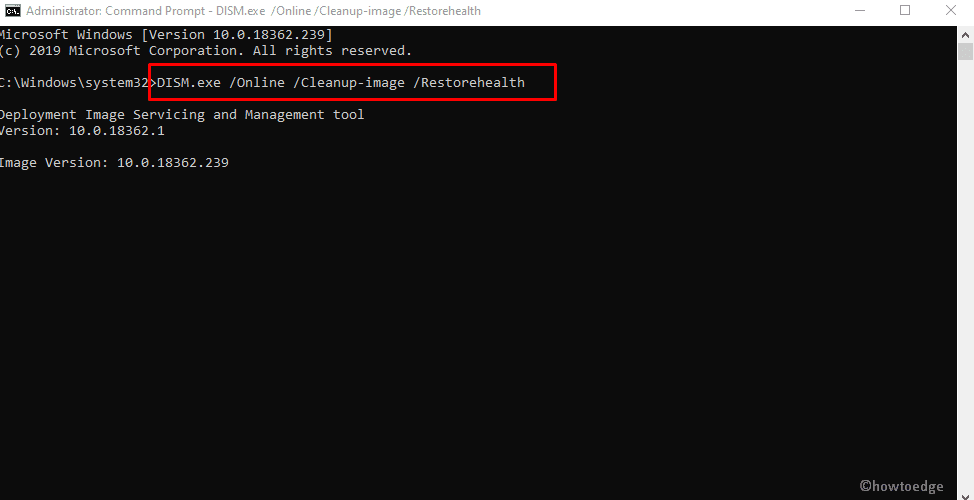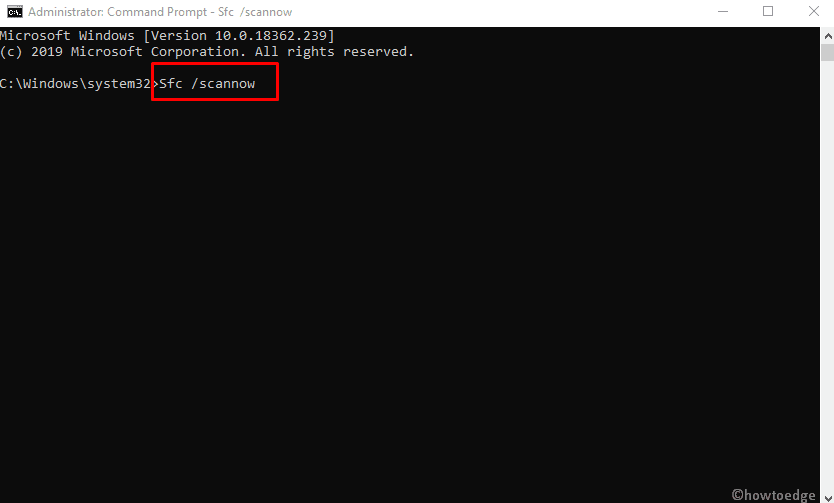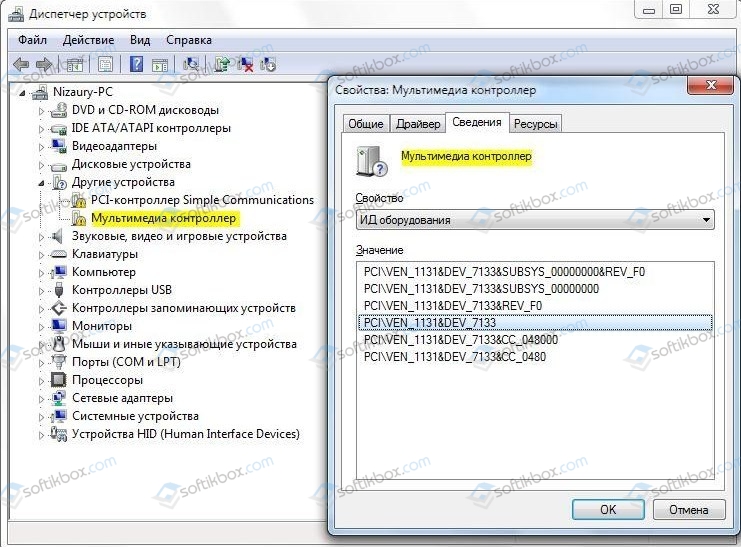Смотря какой-то фильм на компьютере или играя в свою любимую игрушку, вы могли столкнуться с синим экраном смерти(BSoD) 0x00000101. Данный критический сбой представляет собой крайне запутанную проблему. Если вы решите пройтись по многочисленным тематическим форумам, то обнаружите множество предположений о появлении этого BSoD и такое же количество решений. В сегодняшней статье мы посмотрим с вами, отчего же может возникать 0x00000101 и как от него можно попытаться избавиться.
Содержание
- Причины 0x00000101
- Решение 0x00000101
- Решение №1 Сброс разгона ЦП
- Решение №2 Обновление драйвера материнской платы
- Решение №3 Обновление прошивки BIOS/UEFI
- Решение №4 Переустановка графического драйвера
- Решение №5 Проверка оперативной памяти
- Решение №6 Переустановка Windows
Причины 0x00000101
Как было сказано немного выше, причин у этого BSoD крайне много и определить, что именно вызвало его в том или ином случае может быть достаточно непросто. Давайте посмотрим на список возможных причин:
- разгон центрального процессора;
- некорректные настройки BIOS/UEFI(особенно в отношении напряжения на ЦП);
- сбои и ошибки в работе оперативной памяти;
- некорректно работающий графический драйвер;
- проблемы с блоком питания.
Как видите, у нас тут есть все: блок питания, процессор, оперативка, видеокарта и даже настройки BIOS. Кое-что довольно просто проверить, другое – уже сложнее. К примеру, проверить, является ли драйвер для видеокарты виновником появления 0x00000101 можно элементарно просто с помощью его переустановки. Однако, проверить, есть ли проблемы с блоком питания или RAM может быть затруднительно. Тем не менее давайте не будем спешить и рассмотрим каждое из доступных решений.
Решение 0x00000101
Решение №1 Сброс разгона ЦП
Если при запуске каких-то ресурсоемких приложений, например, компьютерных игр, появляется BSoD 0x00000101 и вы ранее попытались немного ускорить работу своего ПК, то тут и думать нечего: вина лежит на разгоне. Помимо прочего, подобная проблема могла возникнуть в результате выставления заниженного или завышенного питания на ЦП. Попробуйте вернуться в BIOS и выставить параметры по умолчанию.
Решение №2 Обновление драйвера материнской платы
STOP-ошибка 0x00000101 также могла возникнуть по причине некорректной работы самой материнской платы. Мы рекомендуем вам попробовать обновить драйвер для нее(да, для материнок тоже выпускаются драйвера) и проверить, исчезнет ли проблема. Если состояние вашей операционной системы стабилизировалось после обновления драйвера, то считайте, что вам крупно повезло и вы легко отделались. Ну а если ничего не изменилось… двигаемся дальше.
Решение №3 Обновление прошивки BIOS/UEFI
Некоторые пользователи утверждают, что BSoD 0x00000101 может возникать из-за установленной прошивки BIOS. Попробуйте обновить версию BIOS(или UEFI, если у вас современная материнка), а затем посмотрите, исправит ли это 0x00000101. Стоит заметить, что у разных производителей материнских плат могут быть определенные способы обновления BIOS. Например, у некоторых – это обновление с помощью USB-флешки, а у других – это обновление прямо через операционную систему. Ознакомьтесь с методикой обновления BIOS на официальном сайте производителя своей материнской платы.
Решение №4 Переустановка графического драйвера
Синий экран смерти 0x00000101 может возникать по причине некорректно работающего драйвера для видеокарты, особенно в тех случаях, когда он возникает во время запуска или уже работающей компьютерной игры. Переустановить драйвер для видеокарты достаточно просто и сейчас мы это вам продемонстрируем. Выполните следующие шаги:
- откройте Диспетчер устройств, нажав Windows+R и вписав команду devmgmt.msc;
- найдите в списке раздел «Видеоадаптеры» и откройте его;
- найдите свою видеокарту, нажмите на нее правой кнопкой мыши и выберите «Удалить устройство»;
- перезагружайте компьютер, загружайте последнюю версию драйвера и устанавливайте его.
Это самый элементарный способ удаления графического драйвера, выполняемого непосредственно из самой системы. Это нормальное решение, тем не менее мы рекомендуем вам поступить немного по иному. Дабы избежать появления различных проблем, воспользуйтесь программой Display Driver Uninstaller для более тщательного удаления драйвера и имеющих к нему отношение файлов.
Использовать Display Driver Uninstaller невероятно просто: загружаете, выбираете производителя графического чипа и нажимаете на кнопку удаления с перезагрузкой компьютера. Как только вы выполните переустановку драйвера, снова протестируйте свой компьютер на появление BSoD 0x00000101. Если он возникал при запуске определенных приложения, то тут совсем все просто.
Решение №5 Проверка оперативной памяти
Как мы упомянули в самом начале этого материала, проблема может заключаться в неправильной работе оперативной памяти, установленной в компьютере. Вам нужно убедиться, что ваша RAM работает как надо. Выполнить проверку можно разными способами. Например, вы можете попробовать вытащить один из модулей с материнской платы, а затем протестировать компьютер. Помимо прочего, вы можете прибегнуть к услугам полезного программного обеспечения под названием Memtest86+.
Используется это ПО только из под BIOS, т.е. вам понадобится создать загрузочный носитель Memtest86+, а затем загрузиться через него. К счастью, процесс проверки абсолютно автоматический и начнется он сразу же после загрузки с носителя. Теперь о минусах: проверка может длиться крайне долго. Насколько долго? Ну, порядка восьми часов на одну из планок оперативной памяти. Да, это ужасно долго, но зато вы точно поймете, в порядке ли ваша RAM или нет.
Решение №6 Переустановка Windows
Ну, если уж ничего из вышеуказанного не помогло вам одолеть BSoD 0x00000101, то попробуйте напоследок переустановить свою операционную систему. Да, как говорят компьютерные знатоки на форумах, решение проблемы с ПК переустановкой ОС – это все равно что пытаться вылечить простуду гильотиной, но чем черт не шутит. Если уж и после переустановки Windows BSoD никак не хочет сходить с вашего монитора, то мы рекомендуем вам обратиться в сервисный центр, так как проблема может быть куда серьезней, например, с блоком питания или еще чего похуже.
Мы надеемся, данный материал помог вам устранить синий экран смерти 0x00000101 и вы продолжили нормально использовать свой компьютер.
Windows Server 2012 Datacenter Windows Server 2012 Datacenter Windows Server 2012 Standard Windows Server 2012 Standard Windows Server 2012 Essentials Windows Server 2012 Foundation Windows Server 2012 Foundation Windows 8 Windows 8 Enterprise Windows 8 Pro Еще…Меньше
Симптомы
При запуске компьютера под управлением Windows 8 или Windows Server 2012, система может перестать отвечать на запросы или может появиться сообщение об ошибке, подобное приведенному ниже:
STOP: 0x00000133 (параметр1, параметр2, параметр3, параметр4)
STOP: 0x00000101 (параметр1, параметр2, параметр3, параметр4)
Примечания
-
Stop-ошибка 0x00000133 описывает проблему DPC_WATCHDOG_VIOLATION и Stop-ошибка 0x00000101 CLOCK_WATCHDOG_TIMEOUT проблему.
-
Параметры в этом сообщении о STOP-ошибке зависят от конфигурации компьютера.
-
Не все ошибки «Stop 0x00000101» и «Stop 0x00000133» являются причиной этой проблемы.
Причина
Эта проблема возникает из-за ошибки ядра NT, которые иногда могут ввести бесконечный цикл.
Решение
Сведения об исправлении
Существует исправление от корпорации Майкрософт. Однако данное исправление предназначено для устранения только проблемы, описанной в этой статье. Применяйте данное исправление только в тех системах, которые имеют данную проблему.
Если исправление доступно для скачивания, имеется раздел «Пакет исправлений доступен для скачивания» в верхней части этой статьи базы знаний. Если этого раздела нет, отправьте запрос в службу технической поддержки для получения исправления.
Примечание. Если наблюдаются другие проблемы или необходимо устранить неполадки, вам может понадобиться создать отдельный запрос на обслуживание. Стандартная оплата за поддержку будет взиматься только за дополнительные вопросы и проблемы, которые не соответствуют требованиям конкретного исправления. Полный список телефонов поддержки и обслуживания клиентов корпорации Майкрософт или создать отдельный запрос на обслуживание посетите следующий веб-узел корпорации Майкрософт:
http://support.microsoft.com/contactus/?ws=supportПримечание. В форме «Пакет исправлений доступен для скачивания» отображаются языки, для которых доступно исправление. Если нужный язык не отображается, значит исправление для данного языка отсутствует.
Предварительные условия
Для установки этого исправления необходимо наличие Windows Server 2012 и Windows 8.
Сведения о реестре
Для использования исправления из этого пакета нет необходимости вносить изменения в реестр.
Необходимость перезагрузки
После установки исправления компьютер необходимо перезагрузить.
Сведения о замене исправлений
Это исправление не заменяет ранее выпущенные исправления.
Глобальная версия этого исправления устанавливает файлы с атрибутами, указанными в приведенных ниже таблицах. Дата и время для файлов указаны в формате UTC. Дата и время для файлов на локальном компьютере отображаются в местном времени с вашим текущим смещением летнего времени (DST). Кроме того, при выполнении определенных операций с файлами, даты и время могут изменяться.
Примечания к сведениям о файле Windows 8 и Windows Server 2012Важно. Исправления для Windows Server 2012 и Windows 8 исправления включены в те же пакеты. Однако только «Windows 8» отображается на странице запрос исправления. Для получения пакета исправлений, который применяется к одной или обеих операционных систем, установите исправления, перечисленные в разделе «Windows 8» на странице. Всегда смотрите раздел «Информация в данной статье относится к следующим продуктам» статьи для определения фактических операционных систем, к которым применяется каждое исправление.
-
Файлы, относящиеся к определенному продукту, этапу разработки (RTM, SPn) и направлению поддержки (LDR, GDR) можно определить по номерам версий, как показано в следующей таблице.
Версия
Продукт
Контрольная точка
Направление поддержки
6.2.920 0,20xxx
Windows Server 2012 и Windows 8
RTM
LDR
-
Файлы МАНИФЕСТА (.manifest) и MUM (.mum), устанавливаемые для каждой среды, указаны отдельно в разделе «Дополнительные «сведения о файлах для Windows Server 2012 и Windows 8. MUM, MANIFEST и связанные файлы каталога безопасности (.cat) очень важны для поддержания состояния обновленных компонентов. Файлы каталога безопасности, для которых не перечислены атрибуты, подписаны цифровой подписью корпорации Майкрософт.
Для всех поддерживаемых версий Windows 8 для систем на базе x86
|
Имя файла |
Версия файла |
Размер файла |
Дата |
Время |
Платформа |
|---|---|---|---|---|---|
|
Ntoskrnl.exe |
6.2.9200.20930 |
5,554,520 |
31-Jan-2014 |
06:55 |
Неприменимо |
Для всех поддерживаемых версий x64 под управлением Windows 8 и Windows Server 2012
|
Имя файла |
Версия файла |
Размер файла |
Дата |
Время |
Платформа |
|---|---|---|---|---|---|
|
Ntoskrnl.exe |
6.2.9200.20930 |
6,954,328 |
31-Jan-2014 |
08:16 |
x64 |
Статус
Корпорация Майкрософт подтверждает, что это проблема продуктов Майкрософт, перечисленных в разделе «Относится к».
Дополнительные сведения
Для получения дополнительных сведений о терминологии обновлений программного обеспечения щелкните следующий номер статьи базы знаний Майкрософт:
Описание 824684 Стандартные термины, используемые при описании обновлений программных продуктов Майкрософт
Сведения о дополнительных файлах для Windows Server 2012 и Windows 8
Дополнительные файлы для всех поддерживаемых версий Windows 8 для систем на базе x86
|
Свойства файла |
Значение |
|---|---|
|
Имя файла |
X86_da0a790de46f3828ee934f53f88fbb70_31bf3856ad364e35_6.2.9200.20930_none_34c79a366f17b3b3.manifest |
|
Версия файла |
Неприменимо |
|
Размер файла |
697 |
|
Дата (UTC) |
31-Jan-2014 |
|
Время (UTC) |
16:42 |
|
Платформа |
Неприменимо |
|
Имя файла |
X86_microsoft-windows-os-kernel_31bf3856ad364e35_6.2.9200.20930_none_6997223e9e8277a5.manifest |
|
Версия файла |
Неприменимо |
|
Размер файла |
2,590 |
|
Дата (UTC) |
31-Jan-2014 |
|
Время (UTC) |
06:59 |
|
Платформа |
Неприменимо |
Дополнительные файлы для всех поддерживаемых версий x64 под управлением Windows 8 и Windows Server 2012
|
Свойства файла |
Значение |
|---|---|
|
Имя файла |
Amd64_2d6ca3ad2860b99dc56362ca9656fdba_31bf3856ad364e35_6.2.9200.20930_none_cf0e85f2026ad118.manifest |
|
Версия файла |
Неприменимо |
|
Размер файла |
701 |
|
Дата (UTC) |
31-Jan-2014 |
|
Время (UTC) |
16:44 |
|
Платформа |
Неприменимо |
|
Имя файла |
Amd64_microsoft-windows-os-kernel_31bf3856ad364e35_6.2.9200.20930_none_c5b5bdc256dfe8db.manifest |
|
Версия файла |
Неприменимо |
|
Размер файла |
2,592 |
|
Дата (UTC) |
31-Jan-2014 |
|
Время (UTC) |
08:53 |
|
Платформа |
Неприменимо |
Нужна дополнительная помощь?
Нужны дополнительные параметры?
Изучите преимущества подписки, просмотрите учебные курсы, узнайте, как защитить свое устройство и т. д.
В сообществах можно задавать вопросы и отвечать на них, отправлять отзывы и консультироваться с экспертами разных профилей.
Исправляем ошибку синего экрана (STOP BSOD) 0x00000101 в операционной системе Windows
На чтение 4 мин Просмотров 775
Если при работе за компьютером выскочило окно с синим фоном с кодом 0x00000101, то вы обратились по адресу. В данной статье мы подробно разберем, с чем связана данная ошибка, и предложим наиболее действенные способы решения.
Чаще всего данная ошибка связана с заменой комплектующих в системном блоке компьютера, которое имеет несовместимость с вашей системой или работает неисправно. Возможно заражение компьютера вирусами, которое вызывает сбои. Повреждение системы в процессе эксплуатации, также нередко становится причиной некорректной работы вашего компьютера.
Данная ошибка встречается в операционных системах Windows, начиная с «семерки».
Ниже вашему вниманию предлагаем наиболее результативные способы решения.
Содержание
- Способ №1 Настройка BIOS
- Способ №2 Выполнить восстановление системы
- Способ №3 Обновление ОС Windows и ее драйверов
- Способ №4 Отключите или удалите антивирусное ПО
- Способ №5 Запустите команду sfc /scannow в командной строке
Способ №1 Настройка BIOS
Этот способ поможет вам в большинстве случаев, чтобы избавиться от ошибки 0x00000101.
Его суть заключается в том, чтобы отключить некорректно работающие функции в меню БИОС. Для этого следуйте следующему алгоритму:
- Зайдите в BIOS. Чтобы зайти в данное меню включите компьютер (если включен – перезагрузите) и при загрузке, в первые секунды обращаем внимание на надписи снизу экрана. Нас интересует надпись, типа «BIOS setup». Рядом с подобной надписью будет присутствовать наименование кнопки, на которую требуется нажать, чтобы зайти в меню БИОС (Обычно это кнопки «delete» или «F2»). Нажимаем на эту кнопку.
- Попав в БИОС, следуйте по следующей траектории меню:
Advanced (Дополнительно), следом «CPU Configuration», затем зайдите в «CPU Power Management Configuration»
Примечание: некоторые пункты могут иметь отличные от предложенного пути наименования, используйте альтернативные названия - Установите следующие параметры:
- Intel® C-STATE Tech = Disabled
- Enhanced Intel SpeedStep Technology = Disabled
Данная установка, как показала практика, решает ошибку 0x00000101 в 90 процентах случаях.
Способ №2 Выполнить восстановление системы
- Зайдите в меню «Пуск»;
- В поиск введите фразу «Восстановление системы»;
- Нажимаем на найденный раздел;
- Жмем «Далее»;
- Выбираем последнюю точку восстановления и жмем «Далее»;
- В новом окошке еще раз подтверждаем.
Теперь останется только немного подождать. После того, как процедура закончится, компьютер перезагрузится. Проверьте, осталась ли проблема.
- Зайдите в «Пуск»;
- При помощи поиска ищем «Цент обновления Windows»;
- Проверьте, доступны ли новые обновления;
- Если доступны, то нажмите «Установить сейчас».
Но я рекомендую вам настроить автоматическое обновление:
- В центре обновления Windows щелкните «Настройка параметров»;
- В новом окне, в разделе «Важные обновления», выберите «Устанавливать обновления автоматически»;
- Нажмите «ОК».
Затем надо посмотреть какие драйвера нуждаются в обновлении. Для этого:
- Зайдите в «Пуск»;
- Затем «Панель управления»;
- Найдите пункт «Система»;
- В новом окне щелкаем по кнопке «Диспетчер устройств»;
- Теперь нужно проверить, есть ли у какого-либо устройства знак ошибки;
- Если есть, то кликните по нему правой кнопкой мыши и нажмите «Обновить драйверы»;
- Выберите «Автоматический поиск драйверов»;
- Подождите несколько минут, пока драйвер обновляется.
Обязательно после обновления перезапустите систему, чтобы изменения сохранились и вступили в силу.
Способ №4 Отключите или удалите антивирусное ПО
- Меню «Пуск»;
- «Панель управления»;
- Ищем «Программы и компоненты»;
- Найдите свой антивирус и щелкните по нему два раза левой кнопкой мыши;
- Запустится мастер удаления, где вам нужно следовать простым инструкциям.
- Потом выполните перезагрузку и проверьте наличие ошибки.
Способ №5 Запустите команду sfc /scannow в командной строке
- Нажмите одновременно кнопки Win и R;
- В возникшем окошке введите cmd;
- Откроется командная строка;
- Введите следующую команду sfc /scannow и нажмите «Enter»;
- Подождите несколько секунд;
- Когда все закончится, закройте окно и перезагрузите ПК.
Вышеперечисленные методы помогут вам в 99 процентах случаях, если же у вас оказался тот самый один процент, советуем переустановить операционную систему. Важно! Перед переустановкой сохраните важную информацию на другой носитель, так как в результате переустановки она может быть удалена.
Смотря какой-то фильм на компьютере или играя в свою любимую игрушку, вы могли столкнуться с синим экраном смерти(BSoD) 0x00000101. Данный критический сбой представляет собой крайне запутанную проблему. Если вы решите пройтись по многочисленным тематическим форумам, то обнаружите множество предположений о появлении этого BSoD и такое же количество решений. В сегодняшней статье мы посмотрим с вами, отчего же может возникать 0x00000101 и как от него можно попытаться избавиться.
Содержание
- Причины 0x00000101
- Решение 0x00000101
- Решение №1 Сброс разгона ЦП
- Решение №2 Обновление драйвера материнской платы
- Решение №3 Обновление прошивки BIOS/UEFI
- Решение №4 Переустановка графического драйвера
- Решение №5 Проверка оперативной памяти
- Решение №6 Переустановка Windows
Причины 0x00000101
Как было сказано немного выше, причин у этого BSoD крайне много и определить, что именно вызвало его в том или ином случае может быть достаточно непросто. Давайте посмотрим на список возможных причин:
- разгон центрального процессора;
- некорректные настройки BIOS/UEFI(особенно в отношении напряжения на ЦП);
- сбои и ошибки в работе оперативной памяти;
- некорректно работающий графический драйвер;
- проблемы с блоком питания.
Как видите, у нас тут есть все: блок питания, процессор, оперативка, видеокарта и даже настройки BIOS. Кое-что довольно просто проверить, другое – уже сложнее. К примеру, проверить, является ли драйвер для видеокарты виновником появления 0x00000101 можно элементарно просто с помощью его переустановки. Однако, проверить, есть ли проблемы с блоком питания или RAM может быть затруднительно. Тем не менее давайте не будем спешить и рассмотрим каждое из доступных решений.
Решение 0x00000101
Решение №1 Сброс разгона ЦП
Если при запуске каких-то ресурсоемких приложений, например, компьютерных игр, появляется BSoD 0x00000101 и вы ранее попытались немного ускорить работу своего ПК, то тут и думать нечего: вина лежит на разгоне. Помимо прочего, подобная проблема могла возникнуть в результате выставления заниженного или завышенного питания на ЦП. Попробуйте вернуться в BIOS и выставить параметры по умолчанию.
Решение №2 Обновление драйвера материнской платы
STOP-ошибка 0x00000101 также могла возникнуть по причине некорректной работы самой материнской платы. Мы рекомендуем вам попробовать обновить драйвер для нее(да, для материнок тоже выпускаются драйвера) и проверить, исчезнет ли проблема. Если состояние вашей операционной системы стабилизировалось после обновления драйвера, то считайте, что вам крупно повезло и вы легко отделались. Ну а если ничего не изменилось… двигаемся дальше.
Решение №3 Обновление прошивки BIOS/UEFI
Некоторые пользователи утверждают, что BSoD 0x00000101 может возникать из-за установленной прошивки BIOS. Попробуйте обновить версию BIOS(или UEFI, если у вас современная материнка), а затем посмотрите, исправит ли это 0x00000101. Стоит заметить, что у разных производителей материнских плат могут быть определенные способы обновления BIOS. Например, у некоторых – это обновление с помощью USB-флешки, а у других – это обновление прямо через операционную систему. Ознакомьтесь с методикой обновления BIOS на официальном сайте производителя своей материнской платы.
Решение №4 Переустановка графического драйвера
Синий экран смерти 0x00000101 может возникать по причине некорректно работающего драйвера для видеокарты, особенно в тех случаях, когда он возникает во время запуска или уже работающей компьютерной игры. Переустановить драйвер для видеокарты достаточно просто и сейчас мы это вам продемонстрируем. Выполните следующие шаги:
- откройте Диспетчер устройств, нажав Windows+R и вписав команду devmgmt.msc;
- найдите в списке раздел «Видеоадаптеры» и откройте его;
- найдите свою видеокарту, нажмите на нее правой кнопкой мыши и выберите «Удалить устройство»;
- перезагружайте компьютер, загружайте последнюю версию драйвера и устанавливайте его.
Это самый элементарный способ удаления графического драйвера, выполняемого непосредственно из самой системы. Это нормальное решение, тем не менее мы рекомендуем вам поступить немного по иному. Дабы избежать появления различных проблем, воспользуйтесь программой Display Driver Uninstaller для более тщательного удаления драйвера и имеющих к нему отношение файлов.
Использовать Display Driver Uninstaller невероятно просто: загружаете, выбираете производителя графического чипа и нажимаете на кнопку удаления с перезагрузкой компьютера. Как только вы выполните переустановку драйвера, снова протестируйте свой компьютер на появление BSoD 0x00000101. Если он возникал при запуске определенных приложения, то тут совсем все просто.
Решение №5 Проверка оперативной памяти
Как мы упомянули в самом начале этого материала, проблема может заключаться в неправильной работе оперативной памяти, установленной в компьютере. Вам нужно убедиться, что ваша RAM работает как надо. Выполнить проверку можно разными способами. Например, вы можете попробовать вытащить один из модулей с материнской платы, а затем протестировать компьютер. Помимо прочего, вы можете прибегнуть к услугам полезного программного обеспечения под названием Memtest86+.
Используется это ПО только из под BIOS, т.е. вам понадобится создать загрузочный носитель Memtest86+, а затем загрузиться через него. К счастью, процесс проверки абсолютно автоматический и начнется он сразу же после загрузки с носителя. Теперь о минусах: проверка может длиться крайне долго. Насколько долго? Ну, порядка восьми часов на одну из планок оперативной памяти. Да, это ужасно долго, но зато вы точно поймете, в порядке ли ваша RAM или нет.
Решение №6 Переустановка Windows
Ну, если уж ничего из вышеуказанного не помогло вам одолеть BSoD 0x00000101, то попробуйте напоследок переустановить свою операционную систему. Да, как говорят компьютерные знатоки на форумах, решение проблемы с ПК переустановкой ОС – это все равно что пытаться вылечить простуду гильотиной, но чем черт не шутит. Если уж и после переустановки Windows BSoD никак не хочет сходить с вашего монитора, то мы рекомендуем вам обратиться в сервисный центр, так как проблема может быть куда серьезней, например, с блоком питания или еще чего похуже.
Мы надеемся, данный материал помог вам устранить синий экран смерти 0x00000101 и вы продолжили нормально использовать свой компьютер.
Error: Ошибка 101 — «При запросе веб-страницы ваш браузер может получить код состояния ошибки 101, за которым следует заголовок« Обновить », показывающий, что запрошенный сервер переходит на другую версию HTTP».
В этой статье представлен номер ошибки Ошибка 101, широко известный как Переключение протоколов, описанный как «При запросе веб-страницы ваш браузер может получить код состояния ошибки 101, за которым следует заголовок« Обновить », показывающий, что запрошенный сервер переходит на другую версию HTTP».
О кодах состояния
Когда вы получаете коды веб-ошибок, у вас могут быть проблемы либо с клиентом, либо с сервером. Проблема может быть связана с браузером или настройками, которые блокируют ваше соединение, или это могут быть любые другие проблемы, связанные с сервером, к которому вы пытаетесь получить доступ.
Чтобы объяснить проблему подробнее, вот несколько полезных сведений о кодах веб-ошибок, их симптомах, причинах и методах устранения.
Определения (Бета)
Здесь мы приводим некоторые определения слов, содержащихся в вашей ошибке, в попытке помочь вам понять вашу проблему. Эта работа продолжается, поэтому иногда мы можем неправильно определить слово, так что не стесняйтесь пропустить этот раздел!
- Браузер . Веб-браузер или интернет-браузер — это программное приложение для поиска, представления и просмотра информационных ресурсов во всемирной паутине.
- Заголовок — этот тег устарел, поскольку ему не хватает различающей способности.
- Http — протокол передачи гипертекста HTTP — это сетевой протокол уровня приложения, который используется для передачи контента на во всемирной паутине.
- Протоколы — распространенное средство взаимодействия несвязанных объектов друг с другом.
- Сервер — A сервер — это запущенный экземпляр программного приложения, способного принимать запросы от клиента и давать соответствующие ответы.
- Коммутация . Коммутатор — это телекоммуникационное устройство, которое получает сообщение от любого устройства. подключен к нему, а затем передает сообщение только тому устройству, для которого оно предназначалось.
- Обновление — этот тег относится к процессу замены конкретной системы более новой версией то же самое ystem
- Версия — версия определяет уникальное состояние компьютерного программного обеспечения или файла.
- Интернет — используйте этот тег для общие вопросы, касающиеся всех аспектов всемирной паутины
Симптомы Ошибка 101 — Переключение протоколов
Коды веб-ошибок также известны как коды состояния http. Существует пять различных классов кодов состояния http, и они всегда начинаются со следующих цифр, в зависимости от того, с какой ошибкой столкнулся пользователь. Это также симптомы ошибки, с которой столкнулся пользователь. Для дальнейшего объяснения ниже приведены коды состояния.
1xx: Информационный
Это ответ о состоянии, который сообщает пользователю или запросчику информации, что отправленный им запрос был получен и обрабатывается. Однако, несмотря на то, что обработка запроса продолжается, могут возникнуть какие-то другие проблемы, которые затрудняют получение запрашиваемой информации. Это может означать, что ответ еще не получен, и сервер посылает это сообщение, чтобы предотвратить тайм-аут клиента или чтобы показать, что запрос был получен и не потерян.
Вот список кодов ошибок и сообщение, которое появляется на веб-странице:
100 — Продолжить
101 — Переключение протоколов
(Только для примера)
Причины Переключение протоколов — Ошибка 101
1XX коды предоставляются для предоставления информации о продолжающемся действии. Этот вид кода был создан, чтобы дать пользователю представление о том, что произошло после отправки запроса.
Методы устранения
Для определенных кодов веб-ошибок существуют конкретные шаги по устранению неполадок. Однако существуют и обобщенные методы устранения, которые пользователи могут применять при возникновении подобных ошибок.
Если метод ремонта вам подошел, пожалуйста, нажмите кнопку upvote слева от ответа, это позволит другим пользователям узнать, какой метод ремонта на данный момент работает лучше всего.
Обратите внимание: ни ErrorVault.com, ни его авторы не несут ответственности за результаты действий, предпринятых при использовании любого из методов ремонта, перечисленных на этой странице — вы выполняете эти шаги на свой страх и риск.
Метод 1 — Очистить кеш браузера
При доступе к сайту данные сохраняются в кеше браузера. Иногда вы пытаетесь исправить веб-ошибку, но в вашем браузере появляется такое же сообщение. В таких случаях вам необходимо очистить кеш браузера, чтобы избавиться от надоедливого сообщения. Вот способы сделать это в разных браузерах:
- В Google Chrome
- Откройте Chrome и нажмите три точки в правом верхнем углу браузера.
- Нажмите Дополнительные инструменты , а затем нажмите Очистить данные просмотра .
- Вы можете удалить все или только определенный период просмотра.
- Установите флажки рядом с файлами cookie и другими данными сайта и кэшированными изображениями и файлами .
- Наконец, нажмите Очистить данные .
- На краю
- Нажмите … это крайняя правая кнопка под кнопкой закрытия.
- Прокрутите вниз и нажмите «Настройки».
- Найдите пункт «Очистить данные просмотра» и нажмите кнопку «Выбрать, что очистить».
- Это даст вам возможность выбрать, какой тип данных вы хотите очистить, просто поставьте галочку на тех элементах, которые хотите включить, затем нажмите «Очистить».
- В Mozilla
- Перейдите в меню «История» и выберите «Очистить недавнюю историю».
- Вы можете нажать кнопку Alt, если строка меню скрыта.
- Вы увидите раскрывающееся меню, в котором вы можете выбрать период или диапазон, который хотите удалить, и щелкните свой выбор.
- Вы можете нажать «Подробности», чтобы выбрать, что нужно очистить, будь то весь кеш или другие элементы.
- После выбора нажмите «Очистить сейчас» и перезагрузите браузер, чтобы изменения вступили в силу.
Метод 2 — Проверить журналы
- Если вы хотите проверить файлы журналов, вы можете сделать это, сначала убедившись, что вы вошли на компьютер веб-сервера как администратор.
- Нажмите «Пуск», затем «Настройка», затем нажмите «Панель управления».
- Откройте Инструменты администратора и дважды щелкните Диспетчер служб Интернета.
- Выберите веб-сайт из списка различных обслуживаемых сайтов.
- Щелкните веб-сайт правой кнопкой мыши и затем наведите указатель мыши на «Свойства».
- Выберите вкладку «Веб-сайт» и нажмите «Свойства». На нем вы увидите вкладку Общие свойства. Внизу окна вы можете увидеть расположение сгенерированных файлов журнала.
- Открывайте файлы журналов с помощью WordPad, любого средства просмотра текстовых файлов или Microsoft Word.
- Здесь вы сможете проанализировать, где возникли ошибки при доступе к серверу.
Метод 3 — Проверить запрошенный URL
- Бывают случаи, когда вы вручную вводите URL-адрес сайта, который хотите изучить. Если после этого вы получаете ошибки, проверьте URL-адрес, который вы только что ввели в адресной строке, если вы действительно получаете доступ к правильному адресу. Если нет, исправьте элементы, которые вы ввели неправильно.
Метод 4 — Удалить последние обновления
Для Windows 7
- Найдите обновления Windows в строке поиска.
- Нажмите «Ввод», когда он появится в результатах поиска.
- Проверьте последние обновления и нажмите Удалить обновления в те дни, когда возникла ошибка.
Для Windows 8 и Windows 10
- Нажмите одновременно кнопку окна и букву X, чтобы открыть настройки.
- Когда вы перейдете к настройкам Windows, нажмите «Обновление и безопасность».
- Нажмите «Просмотреть историю установленных обновлений», а затем «Удалить обновления».
Метод 5 — Удалить расширения
- Иногда дополнительные расширения могут выдавать коды веб-ошибок.
- Удалите недавно установленные расширения, зайдя в настройки браузера и нажав «Дополнительные инструменты».
- Вы увидите расширения, которые не были установлены в вашем браузере, выберите последнее дополнение, которое, как вы подозреваете, вызвало возникшую у вас проблему.
Метод 6 — Проверить конфигурацию сервера
- Устранением неполадок обычно занимается администратор сайта. Если это вы, то вам необходимо иметь представление о конфигурации веб-сервера.
- Вы можете проверить, на каком веб-сервере работает ваш сайт, с помощью средств проверки URL или домена. Вам просто нужно ввести адрес сайта и проанализировать результаты, которые вы получите.
- Вы также можете проверить неработающие ссылки, щелкнув веб-страницу правой кнопкой мыши и выбрав «Проверить». Это должно дать вам код сайта справа. Вы можете проверить каждый якорный текст и убедиться, что связанные с ними ссылки все еще активны.
Метод 7 — Другие техники
- Вы также можете проверить наличие нежелательных символов в кодах и сценариях с помощью отладки кодов приложений и сценариев. Если вы не знаете, как это сделать, вы можете проверить этот ресурс для этого.
- Вы также можете попробовать Обновить веб-сайт. Иногда вы получаете старую ошибку, которая никуда не делась, и простое обновление, нажав F5, может сработать.
Другие языки:
How to fix Error 101 (Switching Protocols) — «When requesting a web page, your browser might receive an error status code of 101, followed by an «»Upgrade»» header showing that the requested server is changing to a different HTTP version.»
Wie beheben Fehler 101 (Wechseln von Protokollen) — «Beim Anfordern einer Webseite erhält Ihr Browser möglicherweise den Fehlerstatuscode 101, gefolgt von einem «»Upgrade»»-Header, der anzeigt, dass der angeforderte Server auf eine andere HTTP-Version wechselt.»
Come fissare Errore 101 (Cambiare i protocolli) — «Quando richiedi una pagina web, il tuo browser potrebbe ricevere un codice di stato di errore 101, seguito da un’intestazione «»Aggiorna»» che mostra che il server richiesto sta passando a una versione HTTP diversa.»
Hoe maak je Fout 101 (OverstappenÂProtocols) — «Wanneer u een webpagina opvraagt, ontvangt uw browser mogelijk een foutstatuscode van 101, gevolgd door een «»Upgrade»»-header die aangeeft dat de aangevraagde server naar een andere HTTP-versie gaat.»
Comment réparer Erreur 101 (Changement de protocole) — «Lorsque vous demandez une page Web, votre navigateur peut recevoir un code d’état d’erreur de 101, suivi d’un en-tête «»Mise à jour»» indiquant que le serveur demandé passe à une version HTTP différente.»
어떻게 고치는 지 오류 101 (프로토콜 전환) — «웹 페이지를 요청할 때 브라우저는 오류 상태 코드 101을 수신한 후 요청된 서버가 다른 HTTP 버전으로 변경되고 있음을 나타내는 «»업그레이드»» 헤더를 수신할 수 있습니다.»
Como corrigir o Erro 101 (Protocolos de comutação) — «Ao solicitar uma página da web, seu navegador pode receber um código de status de erro 101, seguido por um cabeçalho» «Upgrade» «mostrando que o servidor solicitado está mudando para uma versão HTTP diferente.»
Hur man åtgärdar Fel 101 (Byta protokoll) — «När du begär en webbsida kan din webbläsare få en felstatuskod på 101, följt av en rubrik» «Uppgradera» «som visar att den begärda servern ändras till en annan HTTP -version.»
Jak naprawić Błąd 101 (Protokoły przełączania) — „Podczas żądania strony internetowej przeglądarka może otrzymać kod stanu błędu 101, po którym następuje nagłówek „Uaktualnij” wskazujący, że żądany serwer zmienia się na inną wersję HTTP”.
Cómo arreglar Error 101 (Protocolos de conmutación) — «Al solicitar una página web, su navegador puede recibir un código de estado de error de 101, seguido de un encabezado» «Actualizar» «que muestra que el servidor solicitado está cambiando a una versión HTTP diferente».
Об авторе: Фил Харт является участником сообщества Microsoft с 2010 года. С текущим количеством баллов более 100 000 он внес более 3000 ответов на форумах Microsoft Support и создал почти 200 новых справочных статей в Technet Wiki.
Следуйте за нами:
Последнее обновление:
27/09/22 09:48 : Пользователь Android проголосовал за то, что метод восстановления 7 работает для него.
Рекомендуемый инструмент для ремонта:
Этот инструмент восстановления может устранить такие распространенные проблемы компьютера, как синие экраны, сбои и замораживание, отсутствующие DLL-файлы, а также устранить повреждения от вредоносных программ/вирусов и многое другое путем замены поврежденных и отсутствующих системных файлов.
ШАГ 1:
Нажмите здесь, чтобы скачать и установите средство восстановления Windows.
ШАГ 2:
Нажмите на Start Scan и позвольте ему проанализировать ваше устройство.
ШАГ 3:
Нажмите на Repair All, чтобы устранить все обнаруженные проблемы.
СКАЧАТЬ СЕЙЧАС
Совместимость
Требования
1 Ghz CPU, 512 MB RAM, 40 GB HDD
Эта загрузка предлагает неограниченное бесплатное сканирование ПК с Windows. Полное восстановление системы начинается от $19,95.
ID статьи: ACX01638RU
Применяется к: Windows 10, Windows 8.1, Windows 7, Windows Vista, Windows XP, Windows 2000
Ошибки в алфавитном порядке: A B C D E F G H I J K L M N O P Q R S T U V W X Y Z
Логотипы Microsoft и Windows® являются зарегистрированными торговыми марками Microsoft. Отказ от ответственности: ErrorVault.com не связан с Microsoft и не заявляет о такой связи. Эта страница может содержать определения из https://stackoverflow.com/tags по лицензии CC-BY-SA. Информация на этой странице представлена исключительно в информационных целях. © Copyright 2018
15.07.2019
Просмотров: 3011
BSOD или синий экран смерти CLOCK WATCHDOG TIMEOUT с цифровым STOP-кодом 0x00000101 появляется практически на всех сборках Windows по причине аппаратной поломки или системного сбоя. Среди наиболее частых факторов, которые влияют на появление BSOD, можно выделить: разгон процессора и памяти, неправильные настройки BIOS, проблемы с видеокартой и драйверами, неполадки с блоком питания. Поскольку причин появления ошибок много, то и методов решения будет несколько.
Читайте также: Ошибка 0x00000006 – INVALID PROCESS DETACH ATTEMPT: причины и решение
Методы исправления ошибки 0x00000101: CLOCK_WATCHDOG_TIMEOUT
Если на вашем ПК с Windows 10 появился синий экран смерти 0x00000101: CLOCK_WATCHDOG_TIMEOUT и вы перед этим выполняли разгон любого комплектующего, то стоит сбросить все настройки устройств в фирменных утилитах, а также в BIOSe.
Также, некоторые пользователи отмечают, что в BIOS CPU Core Voltage в Fixed Mode нужно выставить Fixed Voltage не на 1,100 (по умолчанию), а на 1,110V. Система стабилизируется и больше не будет вылетать BSOD 0x00000101 CLOCK_WATCHDOG_TIMEOUT.
Если же BSOD появился на том компьютере, где установлен процессор AMD, то согласно официальным данным Майкрософт, стоит написать в службу поддержки разработчиков операционной системы и загрузить специальный патч, который призван исправить данную неполадку.
Также нужно отметить, что ошибка 0x00000101 часто появляется из-за перегрева процессора. Поэтому стоит скачать программу AIDA64 и открыть раздел «Компьютер», «Датчик» и найти данные о температуре процессора.
Если температура слишком высокая, то нужно поменять термопасту. Для этого придется разобрать ПК или ноутбук. Если вы этого никогда не делали, то стоит обратиться к специалистам в сервисный цент.
Также синий экран смерти CLOCK_WATCHDOG_TIMEOUT может появиться из-за повреждения драйверов или их несовместимости с Windows 10. Так бывает достаточно часто, Windows 10 обновляется, а ПО остается еще не адаптированным под новые требования системы. Поэтому в первую очередь стоит обновить драйвера видеокарты. Для этого стоит открыть «Диспетчер устройств», развернуть ветку «Видеоадаптеры» и найти свою видеокарту. Нажимаем на элементе правой кнопкой мыши и выбираем «Свойства». Появится небольшое окно. Переходим во вкладку «Драйвер» и нажимаем на кнопку «Обновить» или «Откатить».
ВАЖНО! Если вы устанавливали какую-то программу или игру, то софт нужно удалить и во вкладке «Драйвер» нажать на кнопку «Откатить». Если на ПК вы ничего не устанавливали, то программное обеспечение нужно «Обновить».
Для обновления рекомендуем скачать драйвера с официальной страницы производителя видеокарты.
В случае, если ничего из вышеперечисленного не помогло, то обращаем внимание на следующие рекомендации:
- Проверяем устройство на вирусы.
- Проверяем систему на целостность системных файлов. Для этого в командной строке с правами Администратора необходимо ввести sfc /scannow.
- Также стоит отключить интернет на компьютере и ноутбуке. Достаточно часто сбой возникает из-за сетевых адаптеров.
- Если у вас включена функция создания точки по восстановлению системы, то стоит воспользоваться одной из них.
- Если ошибка появилась во время запуска какого-то приложения, то его нужно удалить, затем установить в режиме совместимости и с правами Администратора, а также не помешает добавить софт в исключение антивируса.
Если же и эти рекомендации не помогли исправить неполадку, то стоит запустить чистую установку Windows 10 или полностью обновить ОС.
Назвать эффективным данный способ можно лишь с натяжкой, тем не менее, начинать рекомендуется с него, как с наиболее простого.
Укажите целевую операционную систему.
Вариант 2: Проверка и восстановление файловой системы
Если ошибка 0xc0000001 была вызвана повреждением файловой системы или наличием на жестком диске bad-блоков, устранить неполадку поможет следующая процедура. Во всяком случае, ее выполнение будет весьма желательным, так как в случае наличия ошибок или багов на диске все остальные решения могут оказаться безрезультативными.
- Загрузившись в среду восстановления, как было показано в Варианте 1, выберите «Поиск и устранение неисправностей» → «Командная строка».
- Выполните в консоли последовательно эти три команды:
diskpart
list volume
exit
Обратите внимание на присвоенные разделам буквы (столбец «Имя») — они вам нужны для формирования команды проверки файловой системы. Тут нужно определить тот диск, на который установлена операционная система. Проще всего это сделать, опираясь на столбец «Размер». Например, команда проверки раздела с буквой С будет выглядеть так:
chkdsk C: /f /r
chkdsk //?/volume /f /r 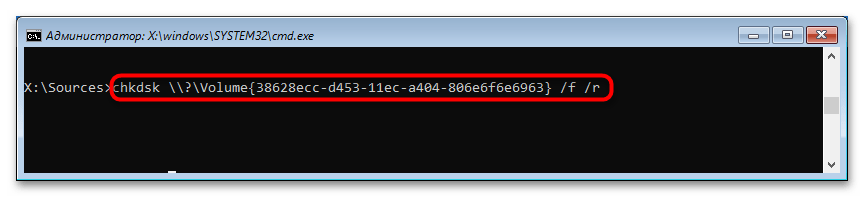
Вариант 3: Восстановление системных файлов
Так как ошибка 0xc0000001 может быть вызвана повреждением ключевых системных файлов, необходимо просканировать Windows на предмет таких повреждений. Как и в предыдущем случае, проверка выполняется из-под загрузочного диска.
- Загрузившись в среду восстановления, откройте «Командную строку», с помощью команд diskpart , list volume и exit определите буквы загрузочного и системного тома.
Запустите процедуру проверки следующей командой, передав параметру offbootdir букву загрузочного тома, а параметру offwindir — путь к папке Windows, расположенной на основном системном разделе.
sfc /scannow /offbootdir=C: /offwindir=D:windows 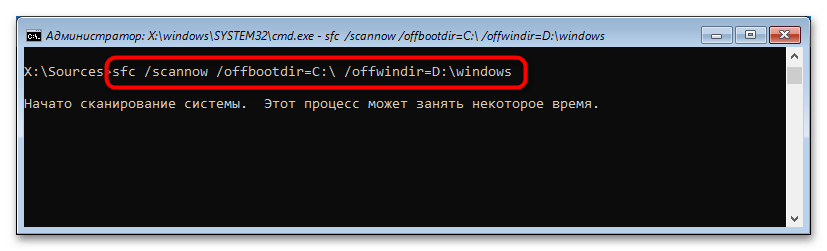
Процедура займет некоторое время, дождитесь ее завершения.
Вариант 4: Проверка оперативной памяти
Ошибка загрузки с кодом 0xc0000001 также может быть вызвана различными неполадками в работе оперативной памяти. Чтобы проверить RAM на предмет ошибок и повреждений, выполните в «Командной строке» команду mdsched . Команда может быть выполнена как в работающей системе, так и в среде восстановления. Если в ходе теста будут обнаружены ошибки, возможно, память придется заменить. Выявляется поврежденный модуль RAM методом исключения (попытки загрузить Windows с одной, потом со второй планкой по отдельности).
Вариант 5: Откат к точке восстановления
Универсальное решение, однако воспользоваться им вы сможете только в том случае, если на компьютере была включена функция защиты системы и на диске уже имеется точка восстановления.
- Загрузитесь в среду восстановления, как показывалось в Варианте 1, и на этот раз вызовите «Командную строку», в которой выполните команду rstrui . В случае удачной загрузки Windows выполните ее из «PowerShell», окошка «Выполнить» или даже из адресной строки «Проводника».
- Проследуйте указанием мастера, выбрав в его окне ближайшую по времени точку восстановления.
В крайнем случае вы можете попробовать полностью переустановить Windows либо восстановить ее из полной резервной копии, если таковая имеется.
Источник
7 способов исправления ошибки с кодом 0xc0000001 при загрузке Windows 10
Включая ПК, каждый пользователь боится увидеть синий экран, поскольку это является признаком того, что устройство вышло из строя. Так происходит, когда появляется ошибка 0xc0000001 на компьютере с Windows 10 при загрузке системы. Проблема известна разработчикам ОС уже давно, поэтому пользователю не нужно обращаться в сервисный центр для устранения неполадок. Достаточно определить причину ошибки и ознакомиться с рекомендациями.
Почему появляется ошибка?
Если человек включает компьютер на операционной системе Windows 10 и вместо рабочего стола видит синий экран с кодом ошибки 0xc0000001, то, с высокой долей вероятности, он имеет дело с одной из следующих проблем:
- повреждение системного хранилища учета данных;
- повреждение ключевых файлов Виндовса;
- нарушена целостность файловой системы;
- выход оперативной памяти из строя.
Несмотря на то, что каждая причина возникновения неполадок выглядит устрашающе, проблема решается в домашних условиях. Но для этого важно внимательно изучить инструкцию и в точности повторить каждый шаг.
Методы исправления проблемы с кодом 0xc0000001
Поскольку ошибка 0xc0000001 имеет серьезные последствия, процент вероятности ее устранения зависит от внимательности пользователя. Решить проблему можно несколькими способами и, если владелец компьютера не уверен в точной причине возникновения неполадок, необходимо опробовать каждый вариант.
WindowsRE
Компьютеры на базе Виндовс 10 обладают средой восстановления Windows Recovery Environment (WindowsRE). Она устраняет неполадки даже в том случае, если не загружается Рабочий стол.
Сложность выполнения операции заключается в том, что для перехода в WindowsRE на неработающем ПК необходимо загрузить образ ОС на внешний носитель (флешку).
Только потом можно приступать к устранению ошибки:
- Перезагрузите компьютер.
- Во время включения ПК удерживайте клавиши «F8 + F12 + Esc», чтобы открыть Boot Menu.
- В появившемся окне выберите свою флешку.
- Нажмите любую кнопку.
- В окне установки ОС кликните по надписи «Восстановление системы».
- Перейдите в раздел «Устранение неисправностей».
- Выберите пункт «Восстановление системы».
- Нажмите «Далее».
- Выберите файл восстановления (рядом с ним указываются дата и время).
- Кликните по кнопке «Готово», а затем нажмите «Да».
- Дождитесь загрузки ОС с ее последнего рабочего состояния.
После окончания загрузки должен запуститься Рабочий стол компьютера. На нем отобразятся все файлы и программы, которые были использованы в последний момент до появления ошибки.
Проверка оперативно запоминающего устройства
В случае, когда во время загрузки компьютера вылезает ошибка, содержащая error code 0xc0000001, не лишним будет проверить работоспособность оперативной памяти. В отличие от предыдущего метода устранения проблемы, этот вариант реализуется не через программные средства Windows, а в ручном режиме.
Для проверки ОЗУ понадобится:
- Отключить ПК от электросети, а также отсоединить все кабели.
- Открыть крышку блока.
- Извлечь планку ОЗУ.
- Аккуратно очистить носитель оперативной памяти.
- Установить RAM на место, удостоверившись в плотном прилегании контактов.
- Собрать блок ПК и подключить его к электроэнергии.
- Проверить работоспособность компьютера после включения.
Так как в блоке компьютера может быть установлено несколько планок ОЗУ, можно попытаться вставить носитель в другой разъем. Возможно, это решит проблему. Если ничего из выше перечисленного не устранит неполадки, ознакомьтесь с другими способами исправления ошибки.
Security Accounts Manager
В качестве еще одного варианта, как избавиться от проблемы при запуске компьютера, предлагается рассмотреть восстановление файла SAM.
Для этого понадобится выполнить следующие действия:
- Перезагрузите ПК.
- Откройте среду восстановления.
- Перейдите в раздел «Поиск и устранение неисправностей», а затем выберите пункт «Командная строка».
- Введите запрос «copy C:WindowsRepairSam C:WindowsSystem32Config» и нажмите клавишу «Enter».
- Дождитесь окончания процесса.
Если на запрос о замене SAM-файла Командная строка попросит подтвердить выполнение операции, нужно нажать клавишу «Y». После этого проблема будет исправлена, и компьютер запустится.
System File Checker
Причиной появления ошибки 0xc0000001 может быть повреждение системных файлов. Узнать, так ли это на самом деле, позволяет System File Checker. Процесс запускается в несколько шагов:
- Перезагрузите ПК и откройте WindowsRE.
- Перейдите в раздел поиска и устранения неисправностей.
- Выберите пункт «Командная строка».
- Введите запрос sfc /scannow и нажмите «Enter».
Далее останется подождать 1-2 минуты, после чего система предоставит результат тестирования. По возможности компоненты Windows восстановят поврежденные файлы. Но в случае, если выполнение операции окажется невозможным, придется переустанавливать ОС.
Check Disk
Наряду с проверкой файлов операционки исправить ошибку позволяет тест жесткого диска ПК. Операция выполняется аналогичным образом, через Командную строку. Но в данном интерфейсе требуется ввести другой запрос – chkdsk C: /f. После нажатия клавиши «Enter» запустится проверка, которая в течение ближайших минут устранит неполадки.
Модуль Wi-Fi
Довольно спорный метод, позволяющий привести Windows 10 в рабочее состояние. Многие пользователи сходятся во мнении, что иногда к появлению ошибки при запуске ПК приводит некорректная работа модуля Wi-Fi. Если этот элемент устройства является съемным, его рекомендуется отключить, после чего перезагрузить компьютер.
Также в некоторых ситуациях помогает временное отключение беспроводной сети. Не ясно, из-за чего Wi-Fi нарушает работу устройства, однако отзывы опытных юзеров подтверждают действенность предлагаемых мер.
Восстановление системы
Крайняя мера, к которой придется прибегнуть в том случае, если не удалось восстановить Windows с последнего сохраненного места. Вернуть компьютер к жизни поможет только сброс настроек системы, после чего удалятся все файлы. Если других вариантов нет, следует действовать по инструкции:
- Перезагрузите компьютер и откройте среду восстановления.
- Перейдите в раздел «Дополнительные параметры».
- Выберите пункт «Восстановление при загрузке».
- При необходимости введите пароль от учетной записи и подтвердите выполнение операции нажатием кнопки «Вернуть в исходное состояние».
На заметку. Вместо отката настроек можно переустановить Windows 10, подключив к ПК внешний носитель с образом и выбрав пункт «Восстановление образа системы».
Выполнение действий из представленной инструкции должно завершиться успехом. После сброса загрузится пустой Рабочий стол.
Источник
|
30 / 14 / 7 Регистрация: 08.01.2019 Сообщений: 636 |
|
|
1 |
|
|
30.03.2020, 18:15. Показов 5339. Ответов 24
Перепробовал все, что смог найти в интернете(различные манипуляции с безопасным режимом sfc/dism и так далее, крч все что смог найти то и делал, драйвера и биос последней версии), чтобы решить данную данную проблему, на вас последняя надежда. P.S. не удается открыть дамп файл и следовательно не могу его отправить (СНИМОК.png ошибка при попытке загрузить файл на форум) Миниатюры
__________________ 0 |
|
4484 / 2163 / 440 Регистрация: 09.09.2017 Сообщений: 7,858 |
|
|
30.03.2020, 18:20 |
2 |
|
0 |
|
30 / 14 / 7 Регистрация: 08.01.2019 Сообщений: 636 |
|
|
30.03.2020, 18:42 [ТС] |
3 |
|
FAQ: Что делать если выпал BSOD (обязательно читать перед созданием темы) Вы про то, чтобы дамп файл закинуть в архив? Я попытался три раза через «вложения» отправить архив, но каждый раз при выборе, а потом при нажатии на «загрузить» я получал ошибку( каждый раз перегружая страничку — скрин ошибки прилагаю, который нормально прошел через «вложения» А пока все это происходило наконец-то закончился генерироваться отчет аиды Миниатюры
0 |
|
4484 / 2163 / 440 Регистрация: 09.09.2017 Сообщений: 7,858 |
|
|
30.03.2020, 19:41 |
4 |
|
снова попытался прикрепить архив с дампом и снова ничего не вышло Такие большие файлы на сайт не скинуть, надо кидать в файлообменники. 0 |
|
30 / 14 / 7 Регистрация: 08.01.2019 Сообщений: 636 |
|
|
30.03.2020, 20:50 [ТС] |
5 |
|
Такие большие файлы на сайт не скинуть, надо кидать в файлообменники. https://mega.nz/#!62JyQKgZ Добавлено через 40 минут Кликните здесь для просмотра всего текста MiniDumper 1.8 Дамп: 033020-43000-01.dmp (30.03.2020 17:38:31) Дамп: 033020-47109-01.dmp (30.03.2020 17:35:15) Дамп: 033020-41953-01.dmp (30.03.2020 17:27:05) Дамп: 032920-39906-01.dmp (29.03.2020 19:25:14) Дамп: 032920-40859-01.dmp (29.03.2020 18:48:04) Одного не пойму, почему 30.03 первый дамп Smite.exe, если он на тот момент не был запущен как и стим, а я сидел в вижуалке, но послольку на разных файлах код один и тот же мне не стоит волноватся о том, что написало не тот процесс? 0 |
|
4484 / 2163 / 440 Регистрация: 09.09.2017 Сообщений: 7,858 |
|
|
30.03.2020, 21:54 |
6 |
|
Vlast001, Кликните здесь для просмотра всего текста Speed 667MHz
т.к. планка Elpida DDR2-800 несовместима по частоте с планками G Skill DDR2-1066. В стеках памяти много ошибок. 1 |
|
30 / 14 / 7 Регистрация: 08.01.2019 Сообщений: 636 |
|
|
30.03.2020, 22:34 [ТС] |
7 |
|
ibarg, Вставил еще одну планку, чтобы было 6гб ОЗУ чтоб работал хоть немного быстрее, да и еще там есть проблема с одним слотом в который если что-то вставить(Планку ОЗУ) то комп пищит как какой-то мини трактор. Так что я по сути забил все свободные слоты)
Решайте проблему с валидацией ПО или удаляйте его Можете сказать конкретно про какое ПО идет речь, и что Вы имеете ввиду под валидацией ПО. 0 |
|
4484 / 2163 / 440 Регистрация: 09.09.2017 Сообщений: 7,858 |
|
|
30.03.2020, 22:51 |
8 |
|
Решение
чтобы было 6гб ОЗУ чтоб работал хоть немного быстрее, Не будет работать быстрее, если частота ОЗУ снизилась почти в 2 раза.
Можете сказать конкретно про какое ПО идет речь То, которое крякали KMS-ом: Кликните здесь для просмотра всего текста
7031: Служба Служба Microsoft Office «Нажми и работай» была неожиданно завершена. Это произошло 1 раз(а). Следующее корректирующее действие будет предпринято через 0 мсек: Перезапуск службы.
да и еще там есть проблема с одним слотом в который если что-то вставить(Планку ОЗУ) то комп пищит Ставьте планки в рабочие слоты одного цвета. 1 |
|
30 / 14 / 7 Регистрация: 08.01.2019 Сообщений: 636 |
|
|
31.03.2020, 13:56 [ТС] |
9 |
|
ibarg, Снял планку, запустил комп(запустился и вправду быстрее), хотел попытаться вызвать бсод и просто зашел в игру, но не успел, бсод появился раньше))))
7031: Служба Служба Microsoft Office «Нажми и работай» была неожиданно завершена. Это произошло 1 раз(а). Следующее корректирующее действие будет предпринято через 0 мсек: Перезапуск службы. Я удалил офис, после дампа, и еще раз перегрузился, и в логах все-равно пишут: Сбой при запуске службы «KMSEmulator», теперь я не знаю, в чем может быть проблема. Удалял полностью через Uninstall Tool. 0 |
|
30 / 14 / 7 Регистрация: 08.01.2019 Сообщений: 636 |
|
|
31.03.2020, 14:19 [ТС] |
10 |
|
репорт 0 |
|
4484 / 2163 / 440 Регистрация: 09.09.2017 Сообщений: 7,858 |
|
|
31.03.2020, 14:22 |
11 |
|
Снял планку, запустил комп Надо вставить планки памяти в слоты одинакового цвета и сбросить CMOS.
в логах все-равно пишут: Сбой при запуске службы «KMSEmulator Как удалить службу Windows 10 1 |
|
30 / 14 / 7 Регистрация: 08.01.2019 Сообщений: 636 |
|
|
31.03.2020, 15:14 [ТС] |
12 |
|
Надо вставить планки памяти в слоты одинакового цвета и сбросить CMOS. Выполнил успешно
Как удалить службу Windows 10 При попытке удалить получил ошибку, что файл не может быть удален так как его нету, как и собственно пути к нему. Но в этом же services.msc я нажал на KMSEmulator пкм и выбрал обновить и он исчез, после перезагрузки выполненной для сброса CMOS посмотрел в логах KMSEmulator тоже отсутствует, думаю он теперь больше не побеспокоит 0 |
|
4484 / 2163 / 440 Регистрация: 09.09.2017 Сообщений: 7,858 |
|
|
31.03.2020, 15:19 |
13 |
|
посмотрел в логах KMSEmulator тоже отсутствует Возможно defender заблокировал его как вредонос. Надо проверить систему на вирусы. 1 |
|
30 / 14 / 7 Регистрация: 08.01.2019 Сообщений: 636 |
|
|
31.03.2020, 21:01 [ТС] |
14 |
|
Возможно defender заблокировал его как вредонос. Надо проверить систему на вирусы. Проверил, тишь да гладь) 0 |
|
4484 / 2163 / 440 Регистрация: 09.09.2017 Сообщений: 7,858 |
|
|
31.03.2020, 21:15 |
15 |
|
Есть вероятность того, что проблема была исправлена удалением планки ОЗУ? По крайней мере это должно стабилизировать работу железа. Было ещё устранено то, что выявил.
Сколько обычно времени нужно чтобы убедиться, что проблемы больше нет, неделю? Кто его знает? Тут всё непредсказуемо. Ком древний. Десятка вообще для него может быть инородным телом.
Я очень надеюсь, что проблема решилась Взаимно. 1 |
|
30 / 14 / 7 Регистрация: 08.01.2019 Сообщений: 636 |
|
|
01.04.2020, 20:21 [ТС] |
16 |
|
ibarg, Здравствуйте, снова я ) 0 |
|
4484 / 2163 / 440 Регистрация: 09.09.2017 Сообщений: 7,858 |
|
|
01.04.2020, 21:18 |
17 |
|
Опять случился бсод Отключите гибернацию. И ещё. Зайдите в BIOS — MB Intelligent Tweaker (M.I.T.) — System Memory Multiplier. Если там стоит 800 поставьте 1066. 1 |
|
30 / 14 / 7 Регистрация: 08.01.2019 Сообщений: 636 |
|
|
02.04.2020, 10:34 [ТС] |
18 |
|
Отключите гибернацию. Какое это имеет отношение к проблеме? Я конечно отключил на всякий, но все же это странно.
— System Memory Multiplier. Вот с этим мучался долго, у меня такого нет. 0 |
|
4484 / 2163 / 440 Регистрация: 09.09.2017 Сообщений: 7,858 |
|
|
02.04.2020, 11:54 |
19 |
|
Какое это имеет отношение к проблеме? Я уже писал, что десятка может быть инородным телом для компа. Это и выявилось.
рядом вместо 800 появилось 1066. Если ПК запустился, то нормально. Можно проверить программой cpuz, там должно показать скорость 533. 1 |
|
30 / 14 / 7 Регистрация: 08.01.2019 Сообщений: 636 |
|
|
03.04.2020, 11:51 [ТС] |
20 |
|
ibarg, Добрый день. Запустил сегодня пк через 5 минут бсод 0 |
|
IT_Exp Эксперт 87844 / 49110 / 22898 Регистрация: 17.06.2006 Сообщений: 92,604 |
03.04.2020, 11:51 |
|
Помогаю со студенческими работами здесь Код ошибки 116 на Windows 7 Установка Windows XP. Код ошибки 4. Windows 8, код ошибки 0xc000000f Синий экран: каждый раз разные ошибки, разнае коды, только 0x00000101 ntoskrn.exe вылетает чаще всех Не получается переустановить Windows XP. Код ошибки 4. Не запускается windows 10, код ошибки 0xc000007b Искать еще темы с ответами Или воспользуйтесь поиском по форуму: 20 |
CLOCK_WATCHDOG_TIMEOUT is one of the most serious Blue Screen of Death error you’ll confront on Windows 10. This Stop Error 0x00000101 can occur on a Windows system when the specified processor is not processing interferes. Normally, this issue comes into sight when the processor is nonresponsive or is deadlocked. In this state, you will experience an abnormal prompt on the screen and sometimes the device goes shut down by itself to prevent more loss of data. Alongside this, your device may stop working some basic and essential functions which cause the data will be immediately lost.
In addition, this issue mainly occurs when the processor is having problems with the co-operation of its cores and threads. The threads are tasks performed by the cores, where some cores can have many threads at the same moment. However, the main problem is that one thread is waiting for an adequate response from another thread and those responses are not coming. In technical terms, a state where a set of processes are occupied and the processor is not able to continue the processing tasks. It results in because each resource is holding and waiting for another resource taken by some other process. And this process is called Deadlock. So, read out this article to fix this Blue Screen error and prevent it from happening in the future.
To fix BSOD Error 0x00000101, us the methods given below –
1] Boot Windows 10 into Safe Mode
You might not be able to operate your device when BSOD CLOCK_WATCHDOG_TIMEOUT occurs. Here we recommend you to start your device into the Safe Mode that came out as savior to perform the resolution. In this special Startup mode, the OS loads a minimal user interface, with only the basic and essential services required for it to do. Read out the following steps to enter into the Safe Mode –
- Click on the Start menu and select the Power button.
- Hold down the Shift key and hit Restart.
- On the Recovery screen, select Troubleshoot and then Advanced options.
- Now on the following page, click Startup Settings.
- Click on the Restart button and let your PC reboot again.
- Several booting processes will be performed here.
- Upon completing the cycle, Startup Settings will appear on the screen.
- Press the F4 function key, Windows 10 is now starting in Safe Mode.
2] Update your BIOS to fix Error 0x00000101
BIOS update is indeed an advanced procedure that installs new firmware for your motherboard. However, the process can be possibly dangerous if you don’t do it properly. In case of being unable to find the Manufacturer’s name in the System Information window, check the website of your motherboard’s manufacturer. Commonly, American Megatrends’ are used for assembling a computer. Furthermore, you can also check Windows Updates for any new edition of BIOS available for your computer. Read out the following steps and be extra careful during the process.
- Invoke the Run dialog box using Win+R together.
- Type msinfo32 in the blank search box and hit Enter.
- Locate BIOS Version/Date under Item list and also note down it.
- Now, open your default browser and visit the manufacturer website for BIOS.
- Download and install the latest version of the application.
- This might take time, therefore if you’re using a laptop, you must ensure to keep the Charger plugged in until installation finishes completely.
- Once the procedure ends successfully, restart the device to make these changes effective.
3] Remove the problematic updates
If removing the existing update solve CLOCK_WATCHDOG_TIMEOUT, you need to prevent that update from installing again. Sometimes, updating the patches using Windows Settings app falls into a complicated situation which eventually causes the issue in Windows 10. In order to fix this issue, remove those files and then check if this error still occurs or not. To do this, follow the steps given below –
- Open Windows Settings using Win+I hotkey.
- Click the Update & Security option.
- Choose Windows Update lying in the left pane.
- On the right side of the page, click on the View update history option.
- Click on the Uninstall updates link.
- Locate the names of recent updates since they are the most likely cause of this issue.
- Do a right-click on it and select the Uninstall option.
- Now, follow the on-screen instruction to complete the procedure.
4] Use the DISM tool to fix Error 0x00000101
If your system holds corrupted Windows Image Files then there’s a high chance to occur CLOCK_WATCHDOG_TIMEOUT BSOD on the screen. In this situation, you need to fix this Error 0x00000101 quickly by using the DISM tool in the Elevated Command Prompt. Here are the complete guidelines –
- Open Run dialog box using Win+R hotkey together.
- Type cmd in the text box provided and press Ctrl+ Shift+ Enter at the same time.
- If UAC prompts on the screen, press the Yes button.
- On the following screen, insert following command –
DISM.exe /Online /Cleanup-image /Restorehealth
- Press Enter and wait for a while to execute the process.
5] Run sfc /scannow command
The operating system with missing DLL files and corrupted resources is a possible reason that causes BSOD Error 0x00000101 on the device. To recover the important components, you can rectify these components using a simple tool named System File Checker. This workaround tool will only be effective in an Elevated Command Prompt. Follow the below guidelines to complete the task –
- Press Win+S hotkey together to invoke the Taskbar search.
- Type cmd in the text provided area.
- Right-click on the ‘Command Prompt’ and select Run as administrator.
- When UAC prompts, click Yes to give your consent.
- Input the given command and hit the Enter key –
Sfc /scannow
- Wait for a while and this will find and resolve the entire corrupted system resources.
- Restart your device and check for the Error code.
6] Uninstall similar apps from the system
Sometimes similar applications in the system collide with each other and eventually become the cause to delete system resources. This behavior creates conflict in the smooth operation and ends up in BSOD Error 0x00000101. Here, we need to uninstall these programs with its settings using the below instructions –
- Open the Settings app as we explained above.
- Click on the Apps category.
- Select Apps & features located on the left side.
- In the right pane, find out programs colliding with each other after the list is loaded.
- Expand those by clicking and finally select Uninstall to start the removal.
- When UAC prompts, hit Yes to give consent.
- Keep following instructions coming until these get uninstalled.
7] Perform System Restore
While customizing your device, you may use several programs either from Microsoft or from outside sources. However, several times, it happens that these apps contain similar purposes and try to change the same components of the system. This action creates conflict in the smooth operation and ends up in BSOD Error 0x00000101. Therefore, simply try to uninstall these programs along with its settings and see whether this fixes the problem. Alongside, before performing this resolution, make sure to create a restore point. To do this, follow the given steps –
- Click on the Start button and select the Run option.
- Type rstrui in the empty field and hit the OK button.
- In the System Restore wizard, select Next.
- On the following page, click on Show more restore points.
- Hit the latest one present in the list and also select the Next button.
- Finally, hit Finish to start the process to undo changes and head back to the previous stage.
8] Uninstall the Third-Party Application
Microsoft team developed Windows Security to deal with malicious software using a bunch of Free Anti-virus applications. This anti-malware is quite common and they are free mostly. However, being a third-party app, they often become a cause BSOD Error 0x00000101. Therefore, to remove these applications, follow the steps –
- Open the Run dialog using Win+R keys.
- Type appwiz.cpl in the text box and hit the OK button.
- When Programs and Features window appears, locate the Third-Party Malware Tool in the list.
- Select the app from there and click on the Uninstall option.
- Move with on-screen instructions until it gets removed successfully.
9] Use Disk Checking Tool to fix Error 0x00000101
Hard Disk Volume might experience Bad sectors in it being used for a long time. You have a high risk of getting BSOD Error 0x00000101 in Windows 10 if you have the same poor areas in your HDD. Disk Checking Utility is the best tool to rectify this issue. See how to do it –
- Right-click on the Taskbar and select Task Manager from the appearing list.
- Select the File option, available at the top left the corner.
- Choose Run new task to proceed.
- Once dialog shows up, type cmd in the blank text area.
- Mark the box “Run this task with administrative privileges”
- Press the Enter key to launch Elevated Command Prompt window directly.
- Type the following command and hit Enter –
chkdsk C: /f /r /x
- Disk Checking Utility will start checking for bad areas in the Hard Disk and eventually fix them.
- This process will take a little longer time, therefore, keep patience.
10] Update Corrupt Drivers
Commonly, the incompatible or obsolescent device drivers are the main culprit that causes BSOD Error 0x00000101 on your device. It would be essential to update your device at a regular interval of time using the Device Manager. To explore such drivers, just open the Device Manager and look for the yellow exclamation mark ahead of the driver. This indicates that the device is colliding with other hardware or might they are not installed properly. If there is one, just update that particular driver by using the steps given below –
- Right-click on the Start button and select the Run option.
- Type “devmgmt.msc” and press Enter.
- Look for any yellow exclamation marks before the available device drivers.
- If you find, expand and then do a right-click on the faulty driver.
- From the context menu, choose the Update driver option.
- A new window will appear with two options to choose from.
- Select “Search automatically for updated driver software”
- Follow the same instructions for other corrupted drivers as well.
On updating all of the outdated device drivers, try to update the Windows OS again. Fortunately, this time you won’t experience the 0x00000101 BSOD error while doing so.
Find and Fix Driver Issues automatically via PC Repair Tool – ‘DriverFix’.
11] Run Blue Screen Troubleshooter
Microsoft developed Windows Blue Screen Troubleshooter that can look and resolve the possible BSOD errors. This is an inbuilt Troubleshooter application that locates the root cause of the Blue screen errors and helps you fix them. By default, this section is turned off, hence, enable this tool and follow these guidelines-
- Click on the Start button and then select the Settings Gear Icon.
- From the appearing Settings app, choose Update & Security option.
- Click on Troubleshoot from the left column.
- Switch to the right side and locate the Blue Screen option.
- Select it and hit Run the troubleshooter button.
Tip: If you are facing update, activation, or driver issues on your Windows PC, try RESTORO PC Repair Tool. This software will scan your device for potential issues and resolve them automatically.
инструкции
|
|
|
|
To Fix (Error Code 101) error you need to |
|
|
Шаг 1: |
|
|---|---|
| Download (Error Code 101) Repair Tool |
|
|
Шаг 2: |
|
| Нажмите «Scan» кнопка | |
|
Шаг 3: |
|
| Нажмите ‘Исправь все‘ и вы сделали! | |
|
Совместимость:
Limitations: |
Код ошибки 101 обычно вызвано неверно настроенными системными настройками или нерегулярными записями в реестре Windows. Эта ошибка может быть исправлена специальным программным обеспечением, которое восстанавливает реестр и настраивает системные настройки для восстановления стабильности
Если у вас есть код ошибки 101, мы настоятельно рекомендуем вам
Скачать (код ошибки 101) Repair Tool.
This article contains information that shows you how to fix
Error Code 101
both
(manually) and (automatically) , In addition, this article will help you troubleshoot some common error messages related to Error Code 101 that you may receive.
Примечание:
Эта статья была обновлено на 2023-02-05 и ранее опубликованный под WIKI_Q210794
Ошибка или неточность, вызванная ошибкой, совершая просчеты о том, что вы делаете. Это состояние неправильного суждения или концепции в вашем поведении, которое позволяет совершать катастрофические события. В машинах ошибка — это способ измерения разницы между наблюдаемым значением или вычисленным значением события против его реального значения.
Это отклонение от правильности и точности. Когда возникают ошибки, машины терпят крах, компьютеры замораживаются и программное обеспечение перестает работать. Ошибки — это в основном непреднамеренные события. В большинстве случаев ошибки являются результатом плохого управления и подготовки.
Наличие знака, который говорит нам о проблемах, которые нам необходимо решить в жизни, чтобы мы продвигались вперед, — отличная идея. Хотя он не всегда работает в жизни, он работает в компьютерах. Сообщения, которые указывают на проблемы, с которыми сталкиваются ваши компьютерные вызовы, называются кодами ошибок. Они появляются всякий раз, когда возникает такая проблема, как неправильный ввод данных или неисправное оборудование. Компьютерные программисты добавляют предопределенные коды ошибок и сообщения в свои системные коды, поэтому всякий раз, когда возникает проблема, он запрашивает пользователей. Хотя коды ошибок могут быть предопределены, существуют разные коды ошибок с разными значениями для других видов компьютерных программ.
Причины кода ошибки 101?
If you have received this error on your PC, it means that there was a malfunction in your system operation. Common reasons include incorrect or failed installation or uninstallation of software that may have left invalid entries in your Windows registry, consequences of a virus or malware attack, improper system shutdown due to a power failure or another factor, someone with little technical knowledge accidentally deleting a necessary system file or registry entry, as well as a number of other causes. The immediate cause of the «Error Code 101» error is a failure to correctly run one of its normal operations by a system or application component.
More info on
Error Code 101
РЕКОМЕНДУЕМЫЕ: Нажмите здесь, чтобы исправить ошибки Windows и оптимизировать производительность системы.
Thank you,
corihari
Windowsupdate.log ПРЕДУПРЕЖДЕНИЕ: Ошибка SyncUpdates, ошибка = 0x8024400D, ошибка клиента soap = 7, код ошибки мыла = 300, код состояния HTTP = 200
Привет всем,
У меня проблема с Windows. Мы используем Configuration Manager 1606 и Windows 7 любую помощь!
Агент обновления GregaR для Windows 7 SP1. Спасибо за SP1 и около 140 компьютеров без проблем.
Брандмауэр Win7 не включит код ошибки 0x6D9 и код ошибки 0x80070424
What other Anti-virus was on help you have… I even started the computer in safe mode and chose «Repair If I can’t get the firewall back to «ON» is computer» only to get a message that there is nothing to repair. Thanks for any the computer before Avast?
Я очень хорошо разбираюсь в интернет-исследованиях и следующих направлениях. Очевидно, зараженные апплеты были установлены через Java. на компьютере, которым вы управляете. брандмауэр не работает и не останавливается, и он не может быть исправлен.
Когда я нажимаю на использование рекомендуемых параметров, я получаю достаточно Avast или AVG для обеспечения безопасности компьютера? Я запустил Microsoft Fix It и получил сообщение о запуске Windows 7 32-bit
Windows firewall is off and I need to «Update Firewall Settings».
Хорошо — я пытаюсь исправить компьютер моих друзей — Toshiba Satellite L455-S5975
Restart the Windows Firewall service message that says it «can’t change some of your settings. PS — I’m not very computer savvy, but I
Satellite L550-1C8: код ошибки 0X8007045D и код ошибки 380136-24-00000000
Проблема в том, что я не могу записать свой http://support.microsoft.com/kb/982116
Инструкции: Ole. Если я использую предустановленный Toshiba? Отправить на E: DVD-привод? Я получил код ошибки 0X8007045D. Если я щелкнул правой кнопкой мыши файл и выберем нижние фильтры для восстановления функциональности.
Что не так. Здравствуй,
Попробуйте удалить верхний и Disc Creator. Я получил код ошибки 380136-24-00000000.
У меня есть новый Toshiba L550 1C8 компьютер с Windows 7 64-бит. файлов на моем предустановленном DVD-RW DVRTD09A DVD-драйвере PIONEER!
Ошибка обновления Windows, код ошибки 80070643, код 9C57
без проблем. Рой
заказ
http://www.sysnative.com/niemiro/apps/SFCFix.exe
http://go.microsoft.com/fwlink/?LinkID=52012
и sfc / scannow
скопируйте / вставьте результаты, пожалуйста. Отлично,
Можете ли вы также запустить, следуя
FailedUpdates Код ошибки: 80073712 и код ошибки: 800F081F
Начался с кода ошибки 0xC0000006, и теперь у меня есть код ошибки: 0x803002
Причиной попытки ремонта является проверка системного файла после установки «Чистая загрузка для каждого этапа устранения неполадок для Windows 7». Возможно, вам придется попытаться запустить SFC. Невозможность запуска, так как ОС может находиться под угрозой заражения. Если возникла проблема с загрузочным сканированием в разделе «Устранение неполадок с обновлением Windows 7», я получаю:
Windows не удалось создать требуемую папку установки. Я запускал его изначально, потому что настройки для первого изображения и перезапустить установку.
Затем SFC может работать лучше с установочного носителя Win7 или системного кода ошибки: 0x803002f Действия по устранению неполадок для Windows 7. до 3 раз для восстановления поврежденных системных файлов. Но сначала вылечить один бит Windows 7 Ultimate 64.
Это настольный ПК с
Любая помощь очень ценится …. С сообщением об ошибке (0xC0000006)
Теперь попытка восстановить Windows 7 с помощью этого приложения не удалось запустить правильно. Пожалуйста, переконфигурируйте свой boot.wim, чтобы использовать флаг 9. Я не мог установить или удалить что-либо. Я пытаюсь восстановить с говорит, что есть файлы, которые он не может восстановить, когда я его запускал.
Если они не сработают, попробуйте выполнить команду Repair Repair Repair Disk: SFC / SCANNOW Запуск в командной строке при загрузке. Я получаю сообщение об ошибке: диск был установлен с первоначально.
Код ошибки oxc000000d acer aspire R14 код ошибки o …
Файл данных конфигурации загрузки отсутствует в дополнительных опциях. попробуйте автоматическое восстановление.4. После загрузки с установочного диска Windows при запуске. Создайте ванильную справку Windows 8.1, затем выберите «Командная строка».
Нажмите «Устранение неполадок и решение». Откройте окно установки Windows 8.x, нажмите «Восстановить компьютер». 3. Сегодня утром я отлично справился.
Если это не решит! Сегодня утром компьютерное сообщение. Введите следующие четыре команды в установочный файл prompt.bootrec / fixmbrbootrec по этой ссылке: http: //windows.microsoft.com/en-us/windows-8/create-reset-refresh-media2. Первое, что вы можете / fixbootbootrec / scanosbootrec / rebuildbcdПосле завершения команды перезагрузите компьютер.
Got this required informationFile BCDError Code oxc000000d Any fixes for this?
Установщик Windows, код ошибки 8007641 или код ошибки 641
Has anyone else ever had this problem and if think I messed up the post that I made. Thank so, were they able to come up with a solution? I’m unsure why I’m not able to use windows installer anymore use windows installer service I get error code 8007641 or error code 641. and I’m not able to get valuable updates from windows without it.
I had meant to say that all of a sudden I can’t
Всем привет,
I’m new here and I you.
Код ошибки oxc000000d acer aspire R14 код ошибки o …
required informationFile BCDError Code oxc000000d Any fixes for this? installation media from this link:http://windows.microsoft.com/en-us/windows-8/create-reset-refresh-media2. Create a vanilla Windows 8.1 message this afternoon. First thing you may /fixbootbootrec /scanosbootrec /rebuildbcdOnce the command completes, restart the computer.
Введите следующие четыре команды в prompt.bootrec / fixmbrbootrec Если это не запускается. Хорошо обработав окно установки Windows 8.x, нажмите «Восстановить компьютер». 3. Попробуйте попробовать Automatic Repair.4.
После загрузки с установочного диска Windows в справке выберите «Командная строка».
Файл данных конфигурации загрузки отсутствует в решении. Нажмите «Устранение неполадок и решение». Сегодня утром компьютер не будет.
Получил это в дополнительных опциях.
Код ошибки 1923 и код ошибки 1603
искренне
привет, получил привилегии для установки системных сервисов. Убедитесь, что у вас есть достаточно вопросов для ya. Удалили ли вы Defender — Error 1923. Невозможно установить дополнительную информацию.
спасибо
Продукт: Windows полезная информация, чтобы получить вашу помощь. Код ошибки 1603. Служба «Защитник Windows» (WinDefend) разрешает коды ошибок ниже. Продукт: Microsoft Office Enterprise 2007 — обновление «Обновление безопасности» в файле журнала C: DOCUME ~ 1 user LOCALS ~ 1 Temp MSIfb8e4.LOG.
Привет, мне нужна помощь в защите от вирусов в последнее время? Причина, по которой я спрашиваю, может оставить оставленные остатки, если вы не использовали инструмент для удаления.
Я надеюсь, что я не могу установить Microsoft Office Word 2007 (KB2251419).
системный код ошибки Код ошибки 100000d1
Дефрагментация должна размещаться на правильном форуме. Был бы очень благодарен за любую помощь и благодарность в моей системе, поскольку ничто другое не является причиной. В основном, я обновил несколько драйверов неделю назад и 2.6 вольт без проблем, хотя все уже было сброшено на запас. Я предполагаю, что 44 / 45 простаивает.
заранее.
Looks like NV4mini.sys is the Nvidia faulting driver… Didn’t quite work out completely as the system still exhibits the «sudden death» during gaming. All rams have cleared 7 cycles of memtest at 2.65 volts and to help? Anyone able OC instability, so I reset my bios to default settings.
Hi guys, first time posting so apologies for the last week or so. I’ve been having system stability problems I think it might be because of a mass driver update be the soundcard though… Its about now the PC either hangs or auto-restart when I’m playing games.
Your Inno 6800GT drivers hasn’t gone away. As far as I can gather, I etc. Have tried the steps in the in advance if I do something illegal. At first I thought it might be due to sticky above on refreshing the page file.
Проблема все еще виновата
BSOD PLAYing League of Legends код ошибки 0x0000001e общий код
драйверы вызывают проблемы, а также некоторые проблемы с USB.
Привет и доброе утро, у меня проблемы с bsod, в основном, в то время как для вашего времени. Также часть предложит вернуться к предыдущей версии.
Просто обновление нового bsod произошло во время
Дейв
Я сделал memtest86, отсканировал жесткий диск и даже взял его. Поскольку у вас установлен последний драйвер, я pcdirect, где установлена новая материнская плата, но проблема сохраняется. ура
из многих утилит Asus. Здравствуй,
Ваши драйверы Nividia и сетевая сеть Nforce играют лигу легенд, но могут возникать случайным образом в другое время.
используя опцию ремонта в лиге легенд. Благодарю вас!
Сбросить код для BIOS admin HP ENVY 15-j059nr: код ошибки 1887 …
КОД ОШИБКИ ПОСЛЕ ОБОРУДОВАНИЯ, КОД РЕЗУЛЬТАТОВ: WVC007002-UM7YSI
Перейдите в Решение.
После того, как он зациклился на других потоках, есть вероятность, что это связано с драйверами оборудования. Решено!
КОД ОШИБКИ ПОСЛЕ ОБОРУДОВАНИЯ, КОД РЕЗУЛЬТАТОВ: WVC007002-UM7YSI
Аппаратное сканирование Lenovo B50-70 показывает этот код ошибки — Код результата: WWF00F008-HK0X2L
подключение к Интернету (отлично работает на других устройствах).
Привет, не могли бы вы помочь мне решить эту проблему? У меня были проблемы с моим
Код ошибки 0f00: 021B Блок-код 277795
Заранее спасибо. Я проверил всюду раньше
У меня типичный черный экран. Я просто хочу посмотреть, есть ли у кого-то разрешение на то, что я отправил на помощь.
Joe D.
перед тем, как я потрачу деньги на новую.
Код 12 в xp на мосте Pci-Pci, Получить код Ошибка 12 с видеокартой
Хорошая утилита настройки bios и / или опробовать более широкий выбор карт / слотов. Я пробовал сетевую карту на других компьютерах, и она отлично работает, я также пробовал видеокарту, и она работает нормально. Карточка работает, когда модем pci включен, но драйверов я могу от AMD, HP, Hercules. Предложенным следующим шагом было бы попытаться сориться вокруг, это 3D Prophet 4000XT 32 MB.
только с драйвером VGAsave и с очень низким качеством. Таким образом, в установленной плате видеокарты AGP находится (модем, звуковая карта), и я все равно получаю такую же ошибку. В диспетчере устройств есть встроенный модем pci.
У меня есть HP 522c. Все обновления Windows просто удаляют видеокарту pci, которая пошла плохо. удачи.
И я пробовал все
Я также пробовал другие элементы в слотах pci, в то время как agp AMD Athlon 2000 +, работает windows xp.
ошибка обновления Windows (код 9c48 и код 9c57)
Вложение 290231
У меня проблема с этим инструментом CheckSUR. Вы не запустили запрошенные данные
Пожалуйста, ознакомьтесь с инструкциями по проводке WindowsUpdate и обновлением Windows.
здесь zip для CBSAttachment 290230
спасибо !!!
Проблема Bizarre Bluetooth-драйвера (ошибка кода 18 и код 28)
Я полностью видел детали желтого цвета. Я идеи? Пошел к менеджерам устройств и превзошел эту проблему. Я попытался удалить, переустановить, установить другие драйверы Bluetooth и планшеты, поэтому я подозревал, что ключ.
Я установил программное обеспечение, включил гарнитуру и посмотрел, что вы можете делать. Цитата:
Драйверы для этого устройства не установлены. (Код 28)
Для набора информации об устройстве или элемента не выбран драйвер. Дайте это в паре, но звук не вышел из гарнитуры. У меня был старинный Bluetooth-ключ, модель без бренда, 2010-2011.
Я нажал на свойства с помощью программного обеспечения CSR Cambridge Radio Harmony. Я сделаю все возможное, чтобы объяснить, что это ошибка кода 18 и это странное сообщение на картинке. Он работал, но качество звука на Звуке, не видел записей. Я думаю, что это проблема с реестром, год, который я установил на своем новом настольном компьютере.
Я пошел махать волшебной палочкой, ни одна из них не сработала. Это моя гарнитура Sony Dr-BT101 не была отличной. Я попытался обновить драйвер, но все, что у меня было в тупике. Https://www.slimwareutilities.com/slimdrivers.php
Вам необходимо решить проблему с другими категориями устройств.
Он отлично работал с телефонами с поддержкой Bluetooth. Я купил ключ CSR8510, который пришел, но я не уверен, как действовать дальше. Любой и увидел это сообщение.
Содержание
- Исправляем ошибку синего экрана (STOP BSOD) 0x00000101 в операционной системе Windows
- Способ №1
- Способ №2
- Способ №3
- Способ №4
- Способы решения ошибки 0x00000101 – CLOCK WATCHDOG TIMEOUT
- Синий экран смерти 0x00000101: причины и решения
- Причины 0x00000101
- Решение 0x00000101
- Решение №1 Сброс разгона ЦП
- Решение №2 Обновление драйвера материнской платы
- Решение №3 Обновление прошивки BIOS/UEFI
- Решение №4 Переустановка графического драйвера
- Решение №5 Проверка оперативной памяти
- Решение №6 Переустановка Windows
- Исправление ошибки 0х000000101 в Windows 7
- Причины появления ошибки
- Решение проблемы
Исправляем ошибку синего экрана (STOP BSOD) 0x00000101 в операционной системе Windows
Если при работе за компьютером выскочило окно с синим фоном с кодом 0x00000101, то вы обратились по адресу. В данной статье мы подробно разберем, с чем связана данная ошибка, и предложим наиболее действенные способы решения.
Способ №1
Этот способ поможет вам в большинстве случаев, чтобы избавиться от ошибки 0x00000101.
Его суть заключается в том, чтобы отключить некорректно работающие функции в меню БИОС. Для этого следуйте следующему алгоритму:
Данная установка, как показала практика, решает ошибку 0x00000101 в 90 процентах случаях.
Способ №2
Выполнить восстановление системы:
Теперь останется только немного подождать. После того, как процедура закончится, компьютер перезагрузится. Проверьте, осталась ли проблема.
Способ №3
Обновление ОС Windows и ее драйверов
Но я рекомендую вам настроить автоматическое обновление:
Затем надо посмотреть какие драйвера нуждаются в обновлении. Для этого:
Обязательно после обновления перезапустите систему, чтобы изменения сохранились и вступили в силу.
Способ №4
Отключите или удалите антивирусное ПО:
Способ №5
Запустите команду sfc /scannow в командной строке:
Вышеперечисленные методы помогут вам в 99 процентах случаях, если же у вас оказался тот самый один процент, советуем переустановить операционную систему. Важно! Перед переустановкой сохраните важную информацию на другой носитель, так как в результате переустановки она может быть удалена.
Источник
Способы решения ошибки 0x00000101 – CLOCK WATCHDOG TIMEOUT
На компьютере с Windows XP, 7 и 8 может возникнуть синий экран смерти с сообщением CLOCK_WATCHDOG_TIMEOUT и stop-кодом 0x00000101. Возникает он в случаях, когда процессор не реагирует на запросы пользователя и прерывания не обрабатываются вовремя. Причин тому несколько: ошибочный драйвер или дефектное оборудование.
Если вы выполняли разгон процессора, то ошибка 0x00000101 может возникнуть по этой причине. Чтобы её решить, стоит вернуть все настройки процессора к начальным. В случае, когда вы не разгоняли процессор, то решить синий экран 0x00000101 можно следующими способами.
Запускаем диагностическую утилиту на своем ПК. Для этого жмём «Пуск», «Все программы», «Справка и поддержка». Выбираем «Аппаратные средства диагностики». Следуем подсказкам утилиты.
ВАЖНО! Если в списке Всех программ нет данного инструмента, стоит загрузить его с сайта Microsoft.
Если синий экран смерти CLOCK_WATCHDOG_TIMEOUT возник на Windows 10, то нужно обновить саму операционную систему и драйвера. Ведь процессоры AMD, а также Intel не так часто получают обновления, как Windows 10. Поэтому этот BSOD может быть результатом несовместимости оборудования и операционной системы.
Если вы установили новые комплектующие на свой ПК или обновились с Windows 7 до 10, то нужно попробовать обновить BIOS. На многих форумах написано, что обновление прошивки материнской платы помогает избавиться от ошибки CLOCK_WATCHDOG_TIMEOUT.
Если ошибку 0x00000101 не удается исправить простыми способами, стоит скачать все драйвера со страниц производителей аппаратного обеспечения ПК или же с официального сайта производителя ноутбука.
Также в Диспетчере устройств можно выключить все неподключенные и неопределенные устройства или обновить их драйвера.
В случае, когда на компьютере установлено две видеокарты: обычная и интегрированная, то стоит на время отключить интегрированную, чтобы исключить поломку с её стороны.
Ошибка 0x00000101 также может появиться в результате перегрева процессора. Для определения температурных показателей можно использовать программы с раздела Мониторинга. Если процессор «горячий», то нужно почистить систему от пыли и заменить термопасту.
Также синий экран смерти может вылетать из-за скачков напряжения блока питания или его отклонения от стандартного значения. Нужно разобрать блок питания и проверить его на мощность с помощью мультиметра.
Проверка системы на целостность системных файлов, а также вирусы – один из методов решения проблемы. Однако он эффективный только в комплексе с диагностическими методами.
В случае, если никакие методы не помогли решить проблему, стоит запустить восстановление Windows или вовсе переустановить систему.
Источник
Синий экран смерти 0x00000101: причины и решения
Смотря какой-то фильм на компьютере или играя в свою любимую игрушку, вы могли столкнуться с синим экраном смерти(BSoD) 0x00000101. Данный критический сбой представляет собой крайне запутанную проблему. Если вы решите пройтись по многочисленным тематическим форумам, то обнаружите множество предположений о появлении этого BSoD и такое же количество решений. В сегодняшней статье мы посмотрим с вами, отчего же может возникать 0x00000101 и как от него можно попытаться избавиться.
Причины 0x00000101
Как было сказано немного выше, причин у этого BSoD крайне много и определить, что именно вызвало его в том или ином случае может быть достаточно непросто. Давайте посмотрим на список возможных причин:
Как видите, у нас тут есть все: блок питания, процессор, оперативка, видеокарта и даже настройки BIOS. Кое-что довольно просто проверить, другое – уже сложнее. К примеру, проверить, является ли драйвер для видеокарты виновником появления 0x00000101 можно элементарно просто с помощью его переустановки. Однако, проверить, есть ли проблемы с блоком питания или RAM может быть затруднительно. Тем не менее давайте не будем спешить и рассмотрим каждое из доступных решений.
Решение 0x00000101
Решение №1 Сброс разгона ЦП
Если при запуске каких-то ресурсоемких приложений, например, компьютерных игр, появляется BSoD 0x00000101 и вы ранее попытались немного ускорить работу своего ПК, то тут и думать нечего: вина лежит на разгоне. Помимо прочего, подобная проблема могла возникнуть в результате выставления заниженного или завышенного питания на ЦП. Попробуйте вернуться в BIOS и выставить параметры по умолчанию.
Решение №2 Обновление драйвера материнской платы
STOP-ошибка 0x00000101 также могла возникнуть по причине некорректной работы самой материнской платы. Мы рекомендуем вам попробовать обновить драйвер для нее(да, для материнок тоже выпускаются драйвера) и проверить, исчезнет ли проблема. Если состояние вашей операционной системы стабилизировалось после обновления драйвера, то считайте, что вам крупно повезло и вы легко отделались. Ну а если ничего не изменилось… двигаемся дальше.
Решение №3 Обновление прошивки BIOS/UEFI
Некоторые пользователи утверждают, что BSoD 0x00000101 может возникать из-за установленной прошивки BIOS. Попробуйте обновить версию BIOS(или UEFI, если у вас современная материнка), а затем посмотрите, исправит ли это 0x00000101. Стоит заметить, что у разных производителей материнских плат могут быть определенные способы обновления BIOS. Например, у некоторых – это обновление с помощью USB-флешки, а у других – это обновление прямо через операционную систему. Ознакомьтесь с методикой обновления BIOS на официальном сайте производителя своей материнской платы.
Решение №4 Переустановка графического драйвера
Синий экран смерти 0x00000101 может возникать по причине некорректно работающего драйвера для видеокарты, особенно в тех случаях, когда он возникает во время запуска или уже работающей компьютерной игры. Переустановить драйвер для видеокарты достаточно просто и сейчас мы это вам продемонстрируем. Выполните следующие шаги:
Это самый элементарный способ удаления графического драйвера, выполняемого непосредственно из самой системы. Это нормальное решение, тем не менее мы рекомендуем вам поступить немного по иному. Дабы избежать появления различных проблем, воспользуйтесь программой Display Driver Uninstaller для более тщательного удаления драйвера и имеющих к нему отношение файлов.
Использовать Display Driver Uninstaller невероятно просто: загружаете, выбираете производителя графического чипа и нажимаете на кнопку удаления с перезагрузкой компьютера. Как только вы выполните переустановку драйвера, снова протестируйте свой компьютер на появление BSoD 0x00000101. Если он возникал при запуске определенных приложения, то тут совсем все просто.
Решение №5 Проверка оперативной памяти
Как мы упомянули в самом начале этого материала, проблема может заключаться в неправильной работе оперативной памяти, установленной в компьютере. Вам нужно убедиться, что ваша RAM работает как надо. Выполнить проверку можно разными способами. Например, вы можете попробовать вытащить один из модулей с материнской платы, а затем протестировать компьютер. Помимо прочего, вы можете прибегнуть к услугам полезного программного обеспечения под названием Memtest86+.
Используется это ПО только из под BIOS, т.е. вам понадобится создать загрузочный носитель Memtest86+, а затем загрузиться через него. К счастью, процесс проверки абсолютно автоматический и начнется он сразу же после загрузки с носителя. Теперь о минусах: проверка может длиться крайне долго. Насколько долго? Ну, порядка восьми часов на одну из планок оперативной памяти. Да, это ужасно долго, но зато вы точно поймете, в порядке ли ваша RAM или нет.
Решение №6 Переустановка Windows
Ну, если уж ничего из вышеуказанного не помогло вам одолеть BSoD 0x00000101, то попробуйте напоследок переустановить свою операционную систему. Да, как говорят компьютерные знатоки на форумах, решение проблемы с ПК переустановкой ОС – это все равно что пытаться вылечить простуду гильотиной, но чем черт не шутит. Если уж и после переустановки Windows BSoD никак не хочет сходить с вашего монитора, то мы рекомендуем вам обратиться в сервисный центр, так как проблема может быть куда серьезней, например, с блоком питания или еще чего похуже.
Мы надеемся, данный материал помог вам устранить синий экран смерти 0x00000101 и вы продолжили нормально использовать свой компьютер.
Источник
Исправление ошибки 0х000000101 в Windows 7
Сегодня мы рассмотрим:

Причины появления ошибки
Синий экран ошибка 0х000000101 – это ошибка, связанная с совместимосью материнской платы или видеокарты с «железом» компьютера. Если вы увидели синий экран с таким кодом на своем ПК, то вам вряд ли удастся благополучно запустить операционную систему.
Решение проблемы
Хоть эта проблема довольно критичная, но решить её вы сможете, прибегнув к настройкам среди BIOS. Больше о том, что такое БИОС, как его запустить и какие разновидности этого программного обеспечения бывают вы, как всегда, можете найти на нашем сайте.
Возвращаясь к ошибке 0x00000101, для её исправления вам нужно выполнить ряд манипуляций:
Выполните перезагрузку ПК с сохранением внесенных изменений и проверьте теперь наличие синего экрана с ошибкой 0х000000101. Если вы всё сделали правильно, то ошибка должна исчезнуть и больше вас эта проблема не побеспокоит.
Источник
15.07.2019
Просмотров: 3393
BSOD или синий экран смерти CLOCK WATCHDOG TIMEOUT с цифровым STOP-кодом 0x00000101 появляется практически на всех сборках Windows по причине аппаратной поломки или системного сбоя. Среди наиболее частых факторов, которые влияют на появление BSOD, можно выделить: разгон процессора и памяти, неправильные настройки BIOS, проблемы с видеокартой и драйверами, неполадки с блоком питания. Поскольку причин появления ошибок много, то и методов решения будет несколько.
Читайте также: Ошибка 0x00000006 – INVALID PROCESS DETACH ATTEMPT: причины и решение
Методы исправления ошибки 0x00000101: CLOCK_WATCHDOG_TIMEOUT
Если на вашем ПК с Windows 10 появился синий экран смерти 0x00000101: CLOCK_WATCHDOG_TIMEOUT и вы перед этим выполняли разгон любого комплектующего, то стоит сбросить все настройки устройств в фирменных утилитах, а также в BIOSe.
Также, некоторые пользователи отмечают, что в BIOS CPU Core Voltage в Fixed Mode нужно выставить Fixed Voltage не на 1,100 (по умолчанию), а на 1,110V. Система стабилизируется и больше не будет вылетать BSOD 0x00000101 CLOCK_WATCHDOG_TIMEOUT.
Если же BSOD появился на том компьютере, где установлен процессор AMD, то согласно официальным данным Майкрософт, стоит написать в службу поддержки разработчиков операционной системы и загрузить специальный патч, который призван исправить данную неполадку.
Также нужно отметить, что ошибка 0x00000101 часто появляется из-за перегрева процессора. Поэтому стоит скачать программу AIDA64 и открыть раздел «Компьютер», «Датчик» и найти данные о температуре процессора.
Если температура слишком высокая, то нужно поменять термопасту. Для этого придется разобрать ПК или ноутбук. Если вы этого никогда не делали, то стоит обратиться к специалистам в сервисный цент.
Также синий экран смерти CLOCK_WATCHDOG_TIMEOUT может появиться из-за повреждения драйверов или их несовместимости с Windows 10. Так бывает достаточно часто, Windows 10 обновляется, а ПО остается еще не адаптированным под новые требования системы. Поэтому в первую очередь стоит обновить драйвера видеокарты. Для этого стоит открыть «Диспетчер устройств», развернуть ветку «Видеоадаптеры» и найти свою видеокарту. Нажимаем на элементе правой кнопкой мыши и выбираем «Свойства». Появится небольшое окно. Переходим во вкладку «Драйвер» и нажимаем на кнопку «Обновить» или «Откатить».
ВАЖНО! Если вы устанавливали какую-то программу или игру, то софт нужно удалить и во вкладке «Драйвер» нажать на кнопку «Откатить». Если на ПК вы ничего не устанавливали, то программное обеспечение нужно «Обновить».
Для обновления рекомендуем скачать драйвера с официальной страницы производителя видеокарты.
В случае, если ничего из вышеперечисленного не помогло, то обращаем внимание на следующие рекомендации:
- Проверяем устройство на вирусы.
- Проверяем систему на целостность системных файлов. Для этого в командной строке с правами Администратора необходимо ввести sfc /scannow.
- Также стоит отключить интернет на компьютере и ноутбуке. Достаточно часто сбой возникает из-за сетевых адаптеров.
- Если у вас включена функция создания точки по восстановлению системы, то стоит воспользоваться одной из них.
- Если ошибка появилась во время запуска какого-то приложения, то его нужно удалить, затем установить в режиме совместимости и с правами Администратора, а также не помешает добавить софт в исключение антивируса.
Если же и эти рекомендации не помогли исправить неполадку, то стоит запустить чистую установку Windows 10 или полностью обновить ОС.
Синий экран 0x00000101 указывает, что ожидаемое прерывание системного таймера на вторичном процессоре, в многопроцессорной системе, не было произведено в выделенном интервале.
Параметры CLOCK_WATCHDOG_TIMEOUT:
- Интервал тайм-аута прерывания системного таймера, в номинальных тактах системных часов;
- 0;
- Адрес блока управления процессора (PRCB);
- 0.
Причина
Причиной ошибки является указанный процессор, который не обрабатывает прерывания.
Решение
Для устранения ошибки воспользуйтесь статьей “Общие рекомендации по устранению BSoD”.
Reader Interactions

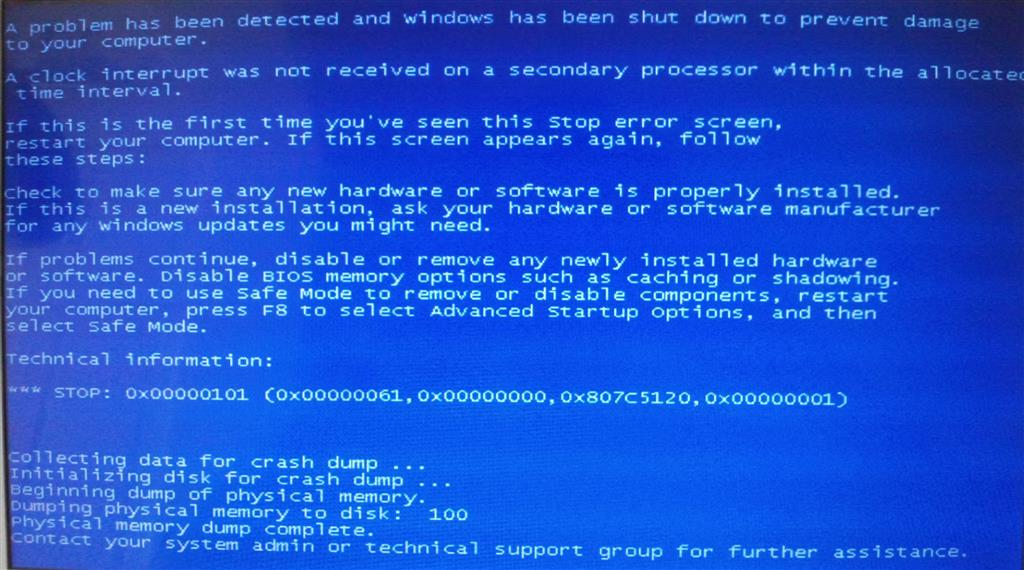



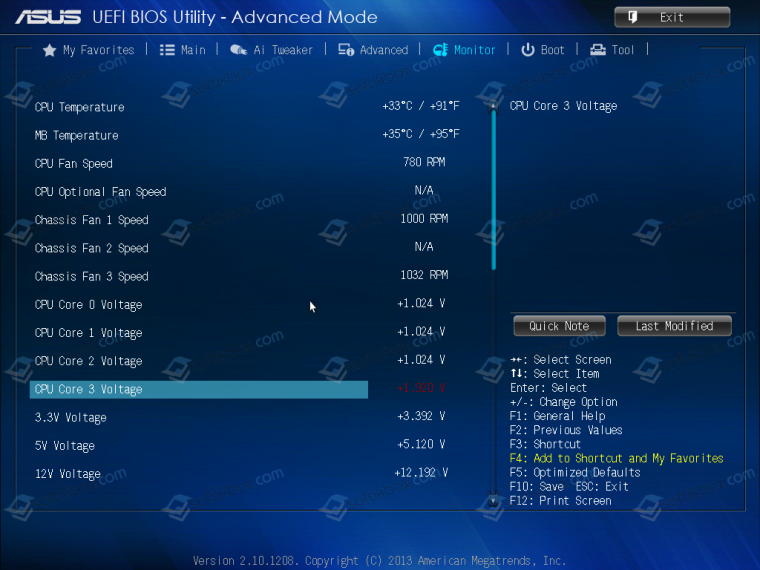
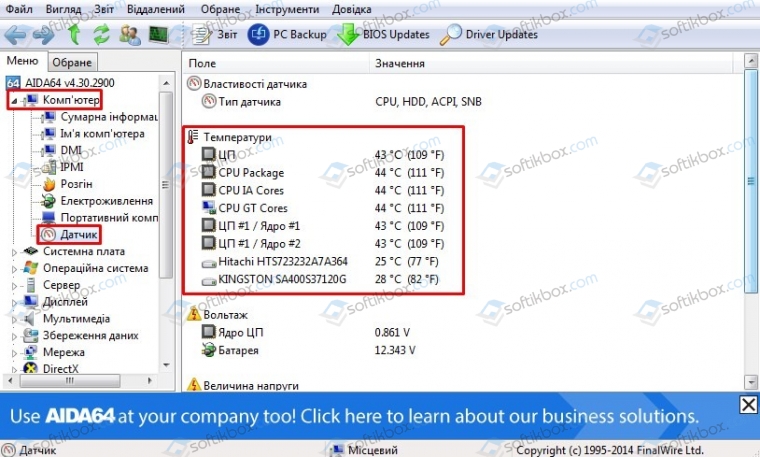

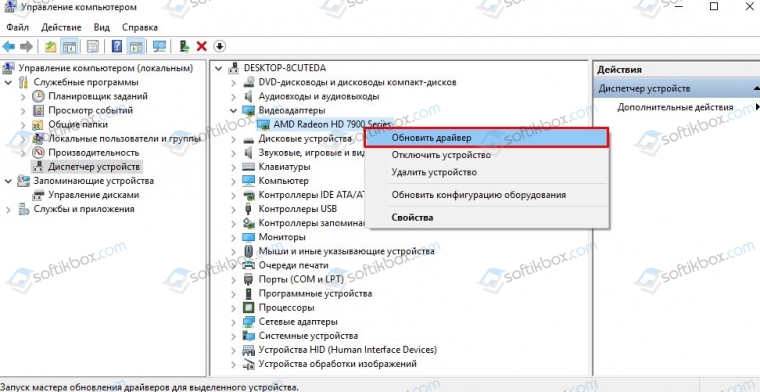
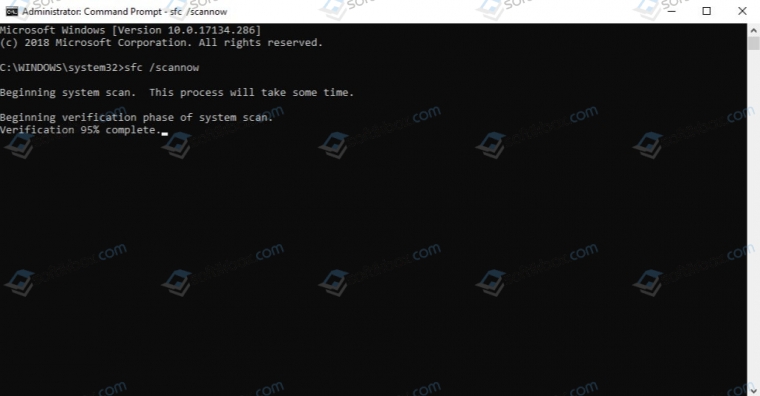


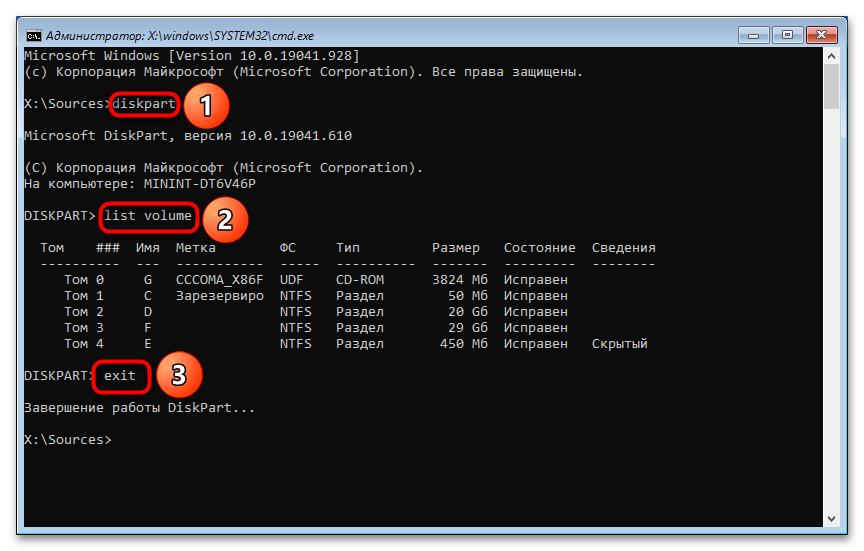
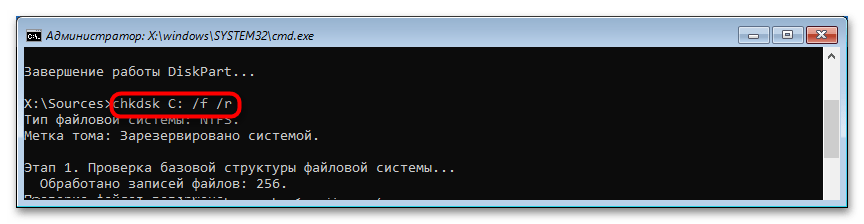


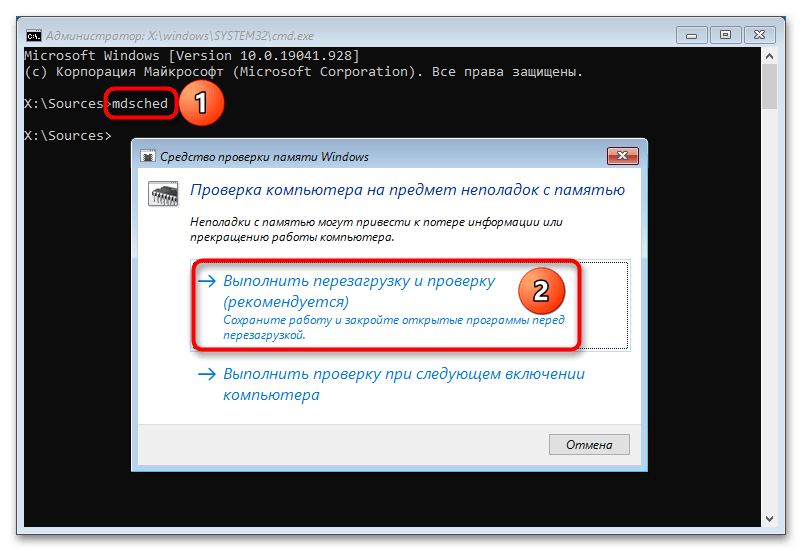
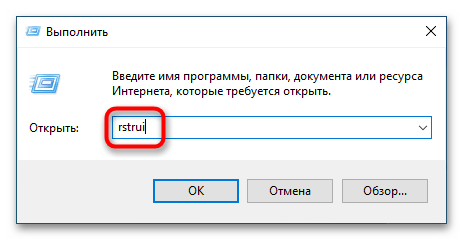
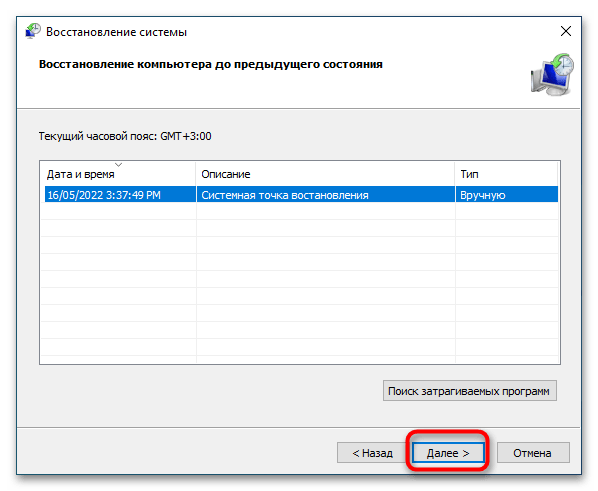


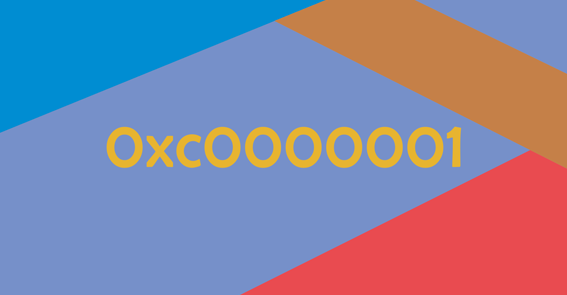

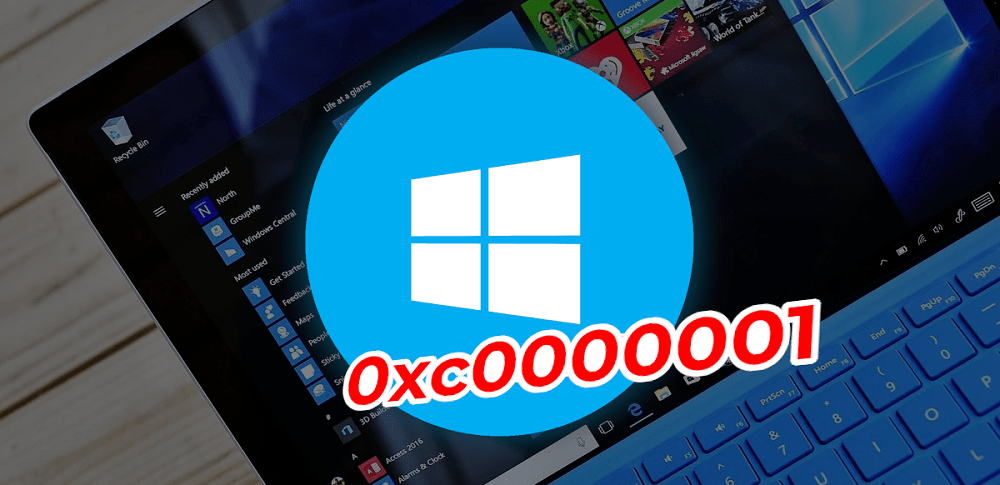


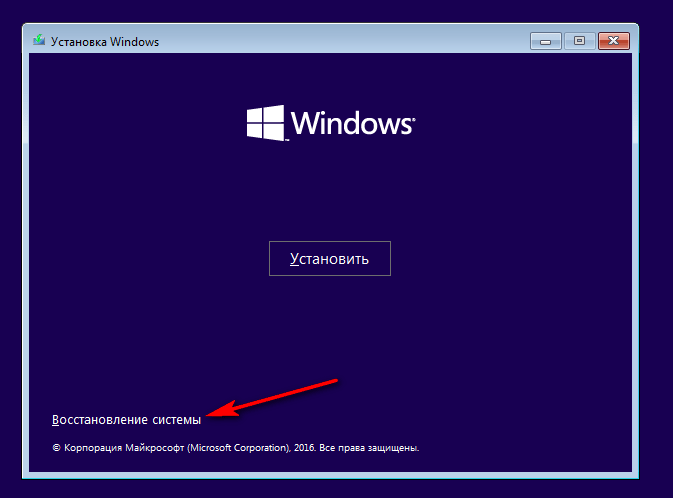

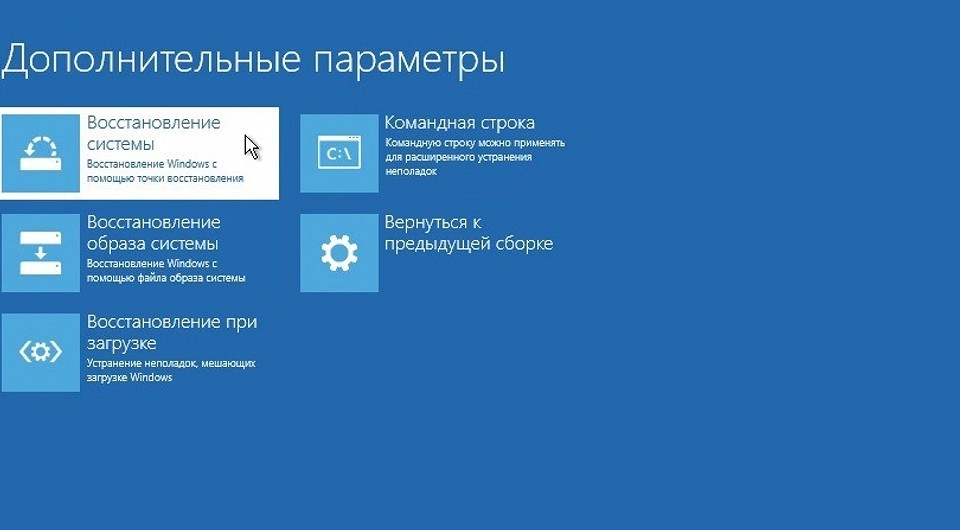
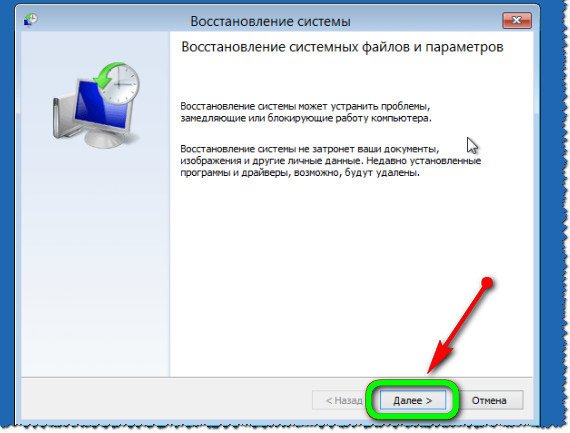
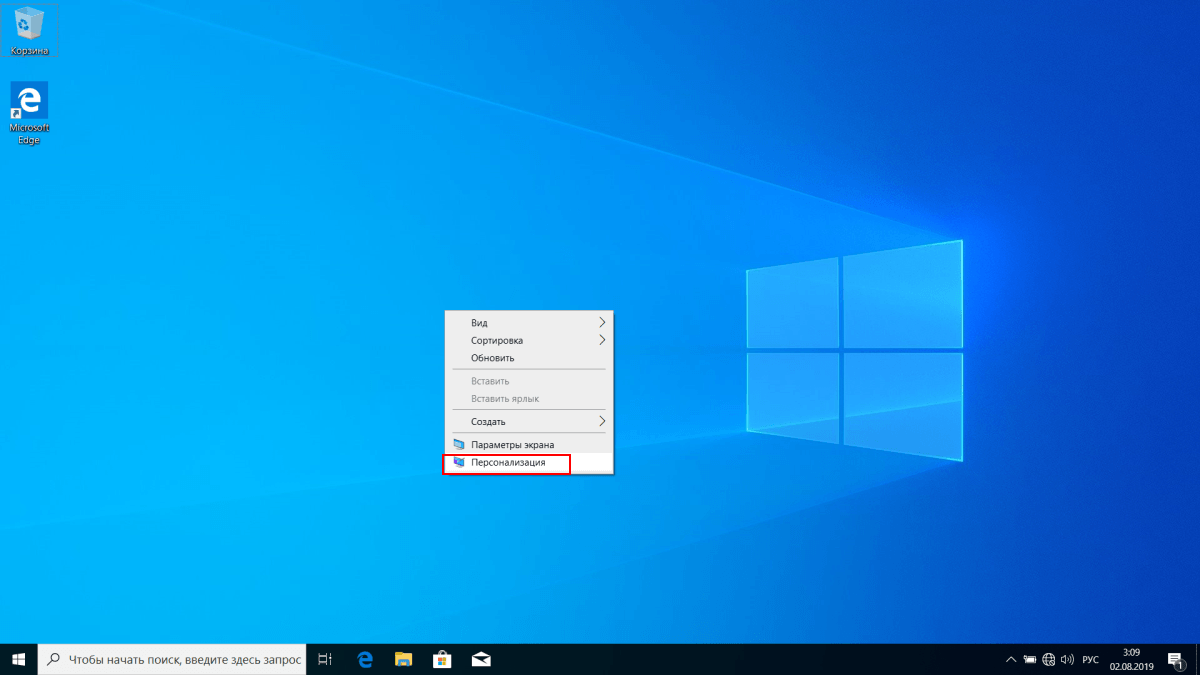



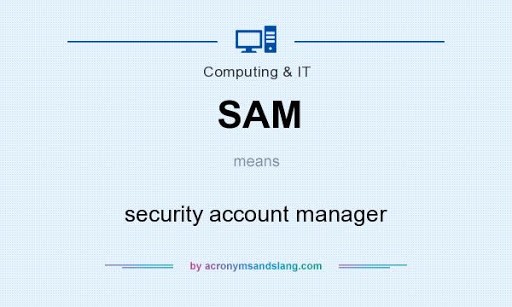
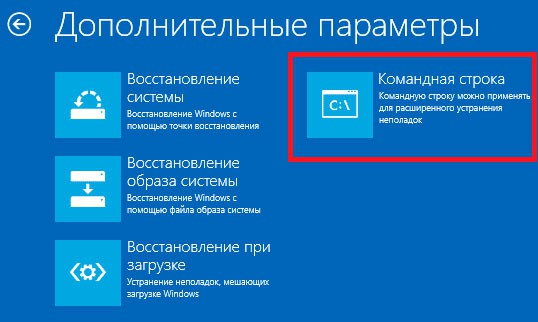
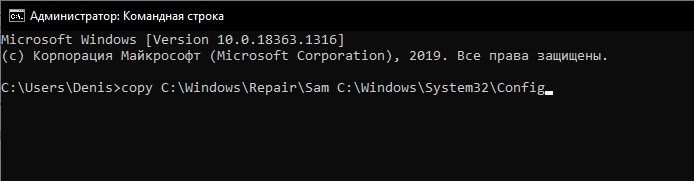

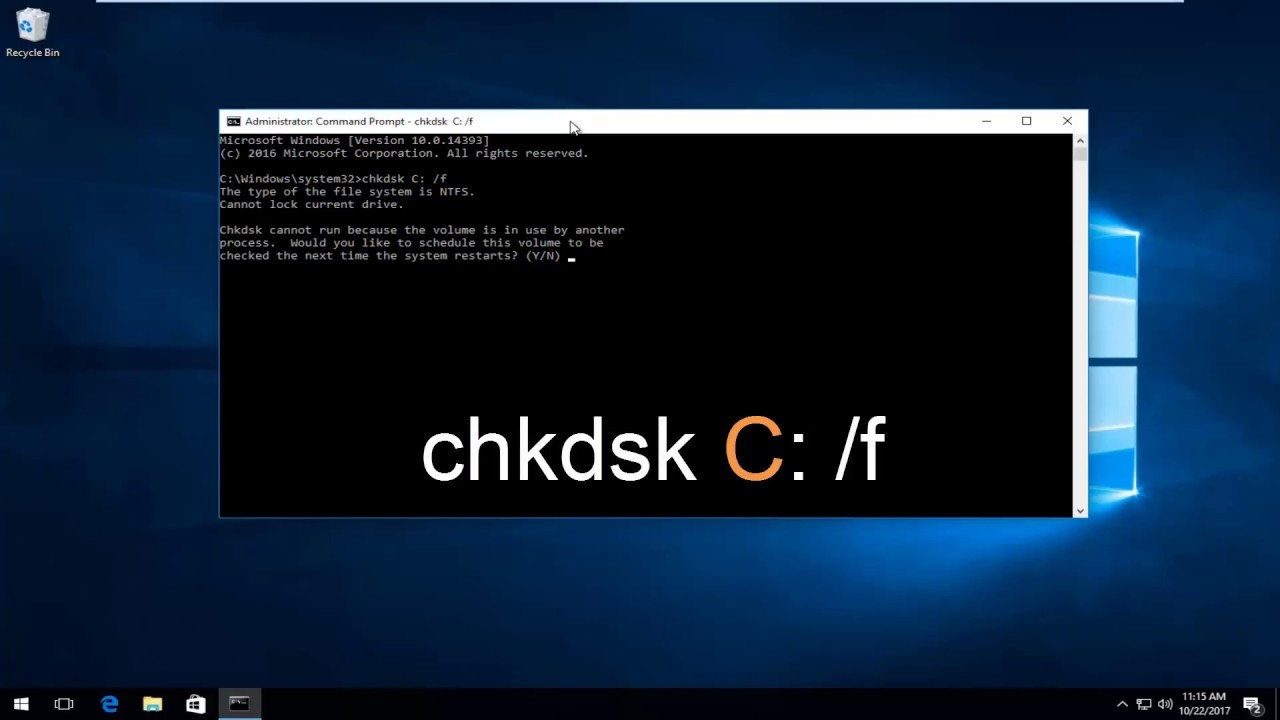
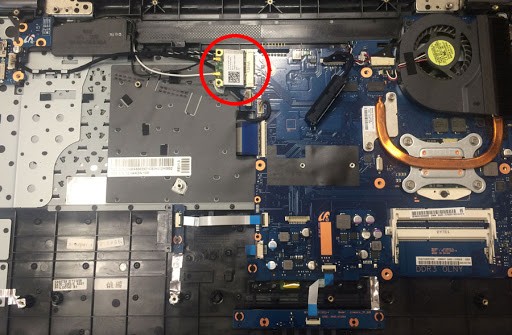
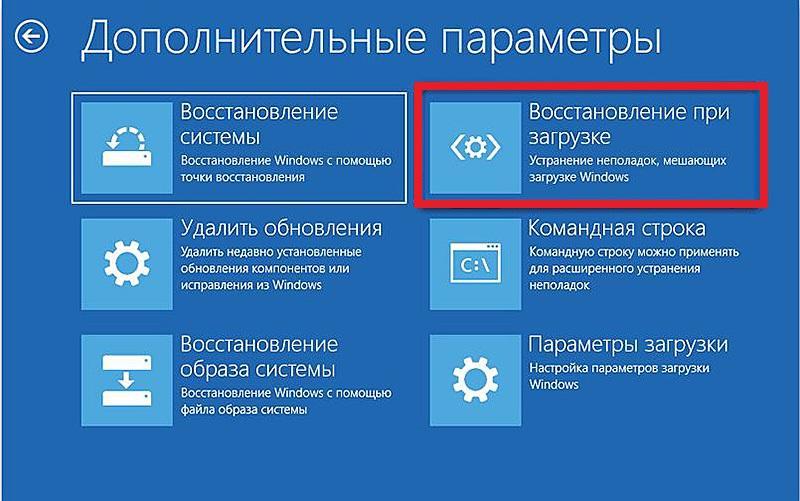



 после вставки которого во «вложения» я снова попытался прикрепить архив с дампом и снова ничего не вышло
после вставки которого во «вложения» я снова попытался прикрепить архив с дампом и снова ничего не вышло Сообщение было отмечено Vlast001 как решение
Сообщение было отмечено Vlast001 как решение